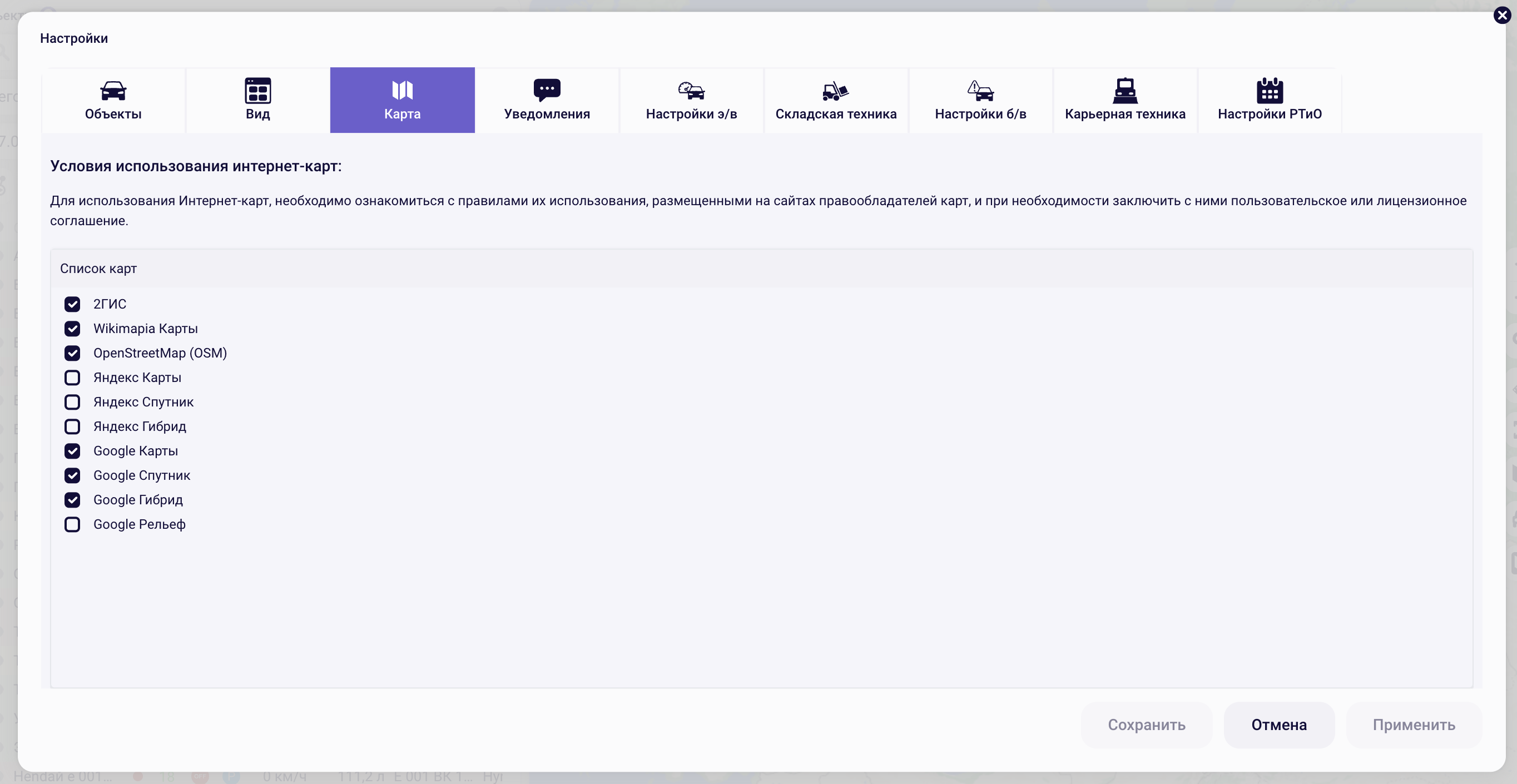Настройки Студио Online
Настройка объектов
Объекты – ключевое звено программы. Это транспортные средства, оснащенные модулем мониторинга, и передающие данные в Ядро СКАУТ-Платформы.
В Студио Online у пользователя всегда отображаются все разрешенные для доступа объекты. Однако есть возможность сгруппировать их необходимым образом, причем одно и то же транспортное средство может входить одновременно в несколько групп. Группы отображаются различными вкладками в таблице текущих данных.
Кроме того, к настройке объектов можно перейти из таблицы Текущих данных , нажав соответствующую кнопку.

Во вкладке Объекты в меню Настройки можно настроить группировку доступных объектов.
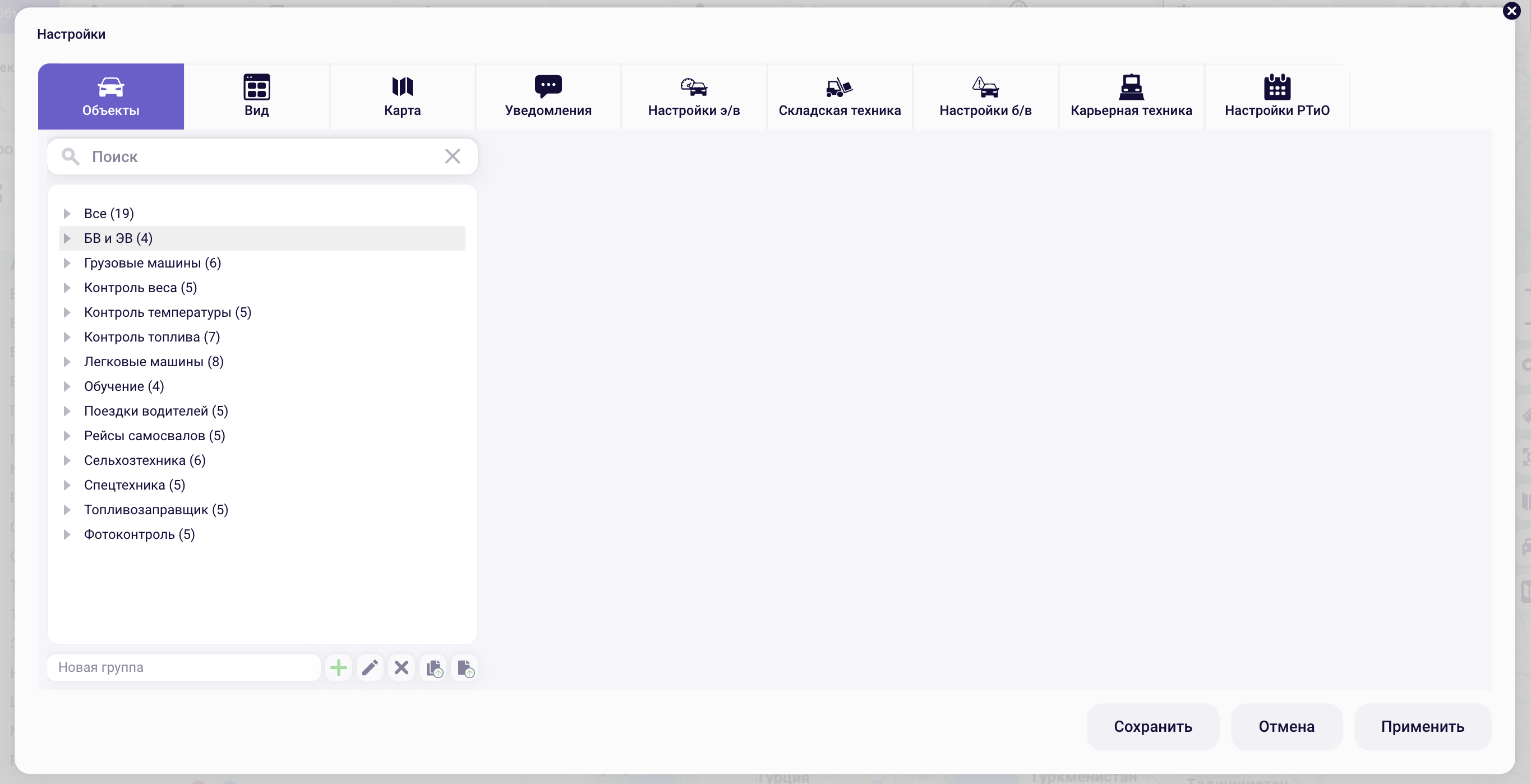
В частности, можно сделать следующее:
- загрузить список групп, сохраненных на сервере, и разрешенных пользователю для доступа,
- создать новую группу,
- изменить название и состав существующей группы,
- удалить имеющуюся группу.
После того, как создана новая группа, туда можно добавить транспортные средства.
В появившемся окне из общего списка транспортных средств ( Все объекты ) можно перенести требуемые объекты в эту группу ( Объекты группы ).
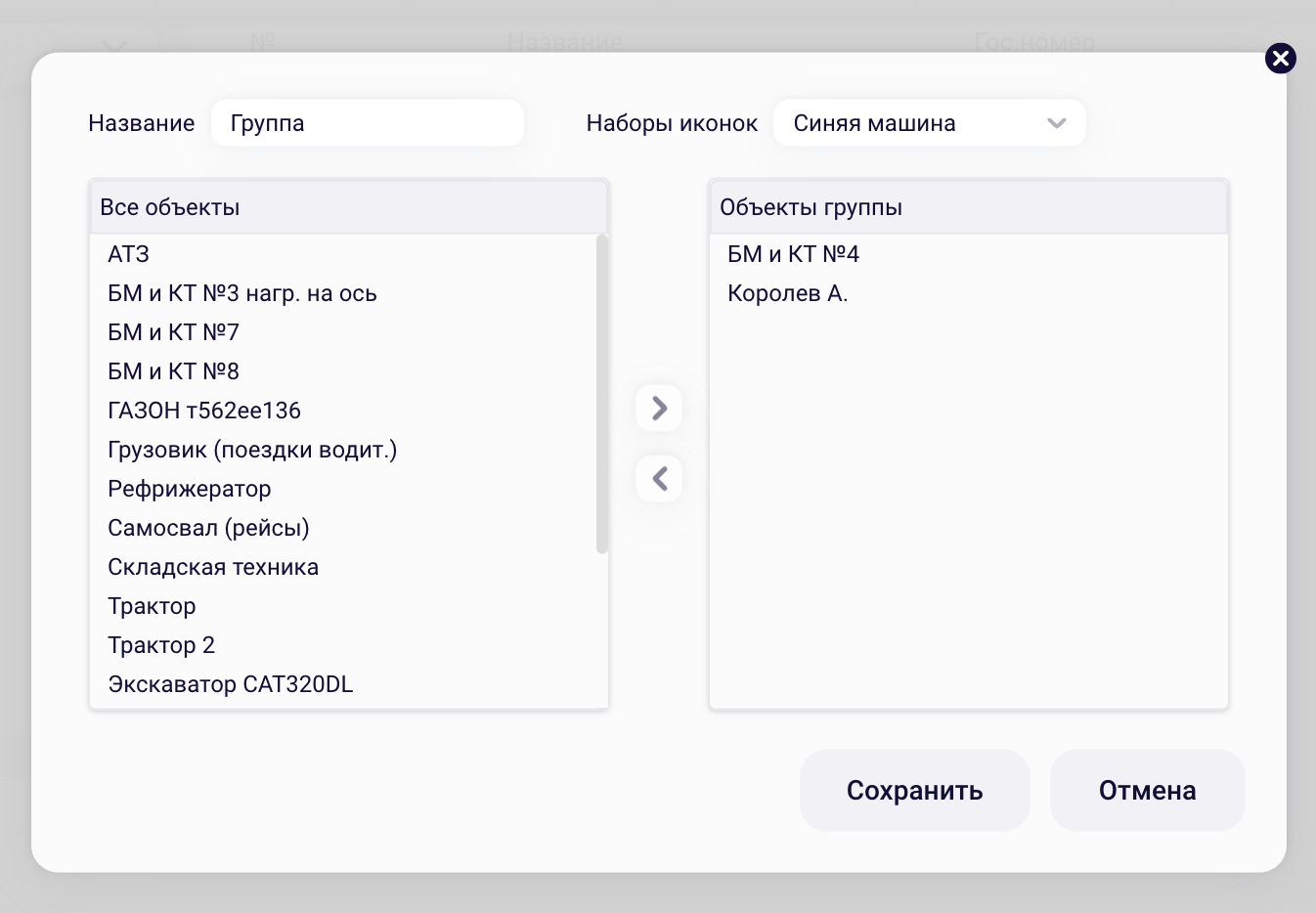
Для того, чтобы настроить свойства объекта , необходимо развернуть группу, в которую объект входит, и выбрать объект. Выбор объекта происходит при двойном клике на нем.
Раздел со свойствами этого объекта откроется в правой части окна Настроек, включать в себя он будет следующие вкладки:
- Объект
- Терминал
- Информация
- Логические датчики
- Физические датчики
- Фильтрация
- Нормы расхода топлива
- Логические правила
- Плагины
Объект
Содержит набор сведений о транспортном средстве и шаблон его отображения (те иконки, которые будут отображаться на карте).
Если у пользователя достаточно прав, то он может вносить изменения в поля:
- Объект мониторинга,
- Гаражный номер,
- Гос. номер,
- Описание,
- Тип объекта,
- Владелец,
- Часовой пояс,
- Модель,
- Марка,
- VIN номер,
- Регистрация,
- Год выпуска,
- Цвет,
- Мощность.
Нельзя изменить номер терминала и тип оборудования.
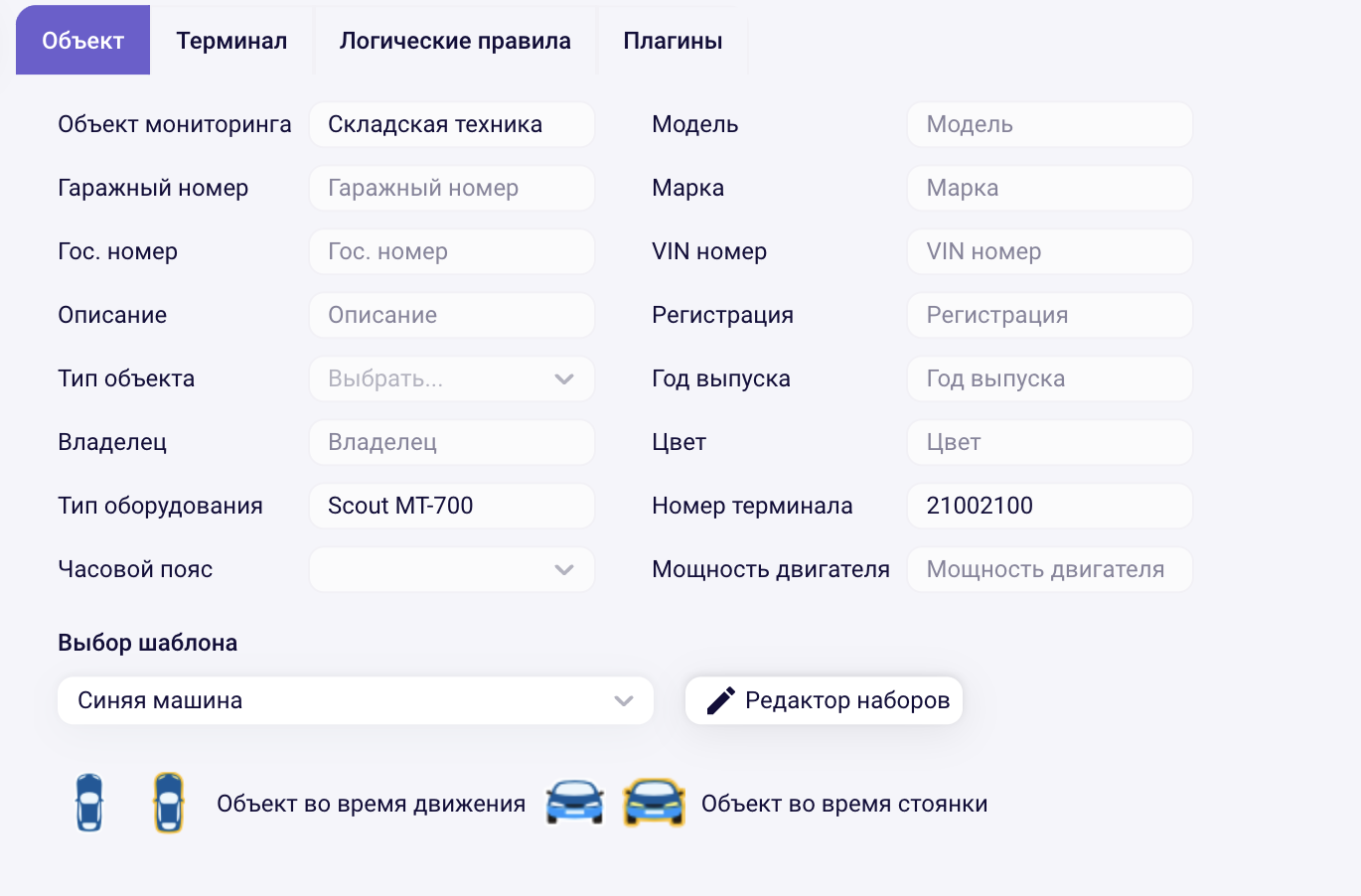
В раскрывающемся списке в подразделе Выбор шаблона можно изменить иконки, которые отображаются на карте. При нажатии на кнопку Редактор наборов открывается редактор набора иконок, в котором можно добавить собственные графические изображения транспортных средств (поддерживается формат *.png с прозрачностью).
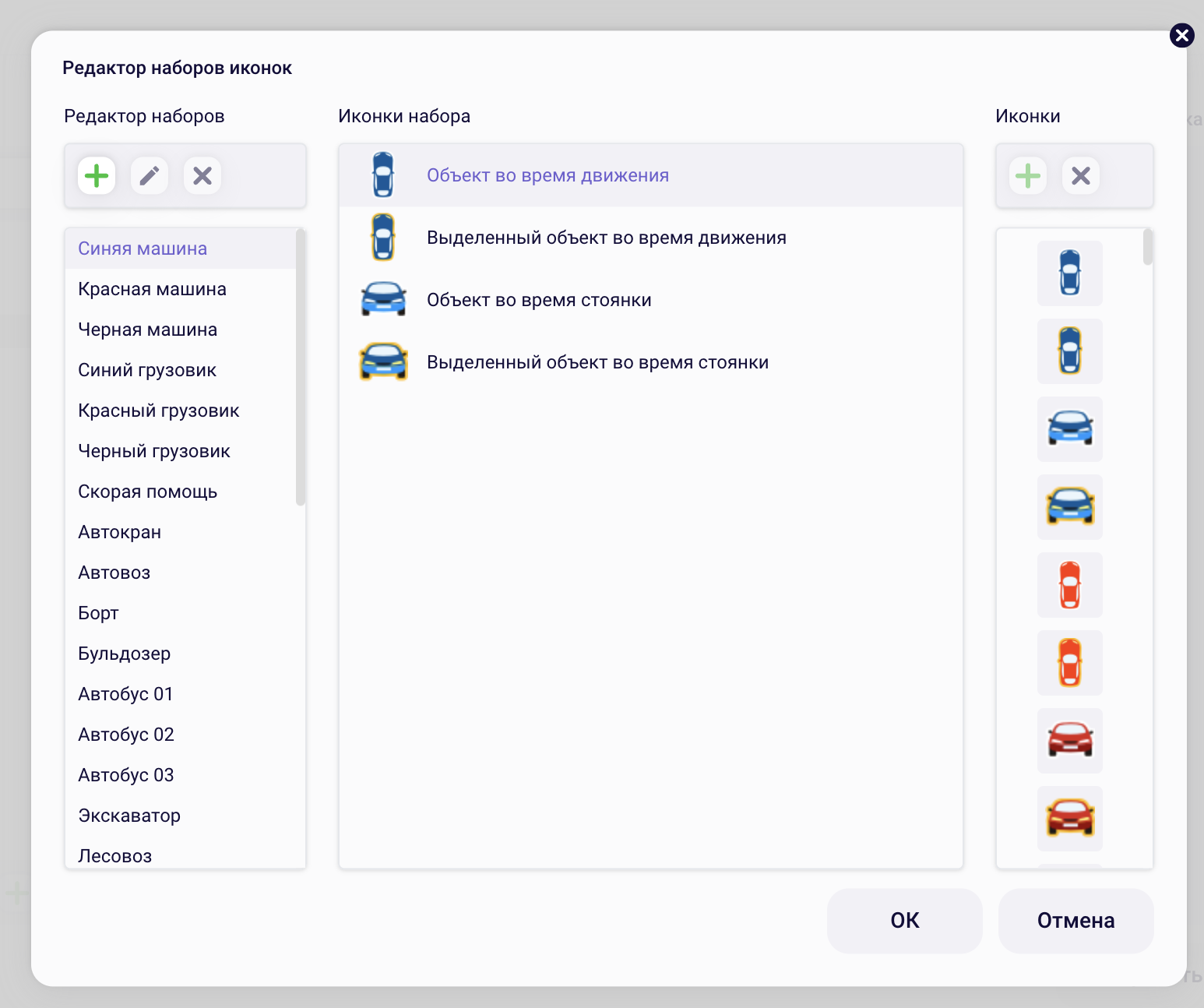
В этом редакторе можно создать, удалить новый набор или изменить существующий набор.
После загрузки изображения в программу, оно станет доступно в перечне Иконки для применения к одному из четырех состояний объекта - движение, стоянка, движение выделенного объекта, стоянка выделенного объекта.
Терминал. Фильтрации.
В этой вкладке настраивается то, как Студио Online обрабатывает поступающую информацию.
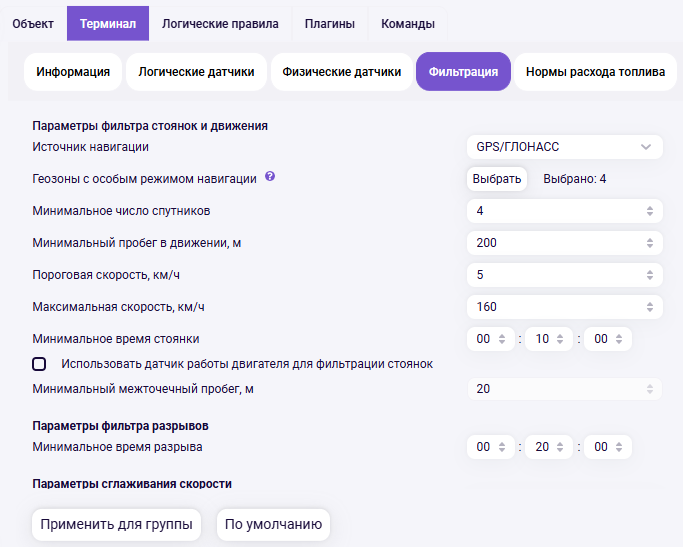
Настройка фильтрации. Настройке поддаются следующие параметры
- Источник навигации. Определяет, какие данные используются для построения треков и отчетов:
- GPS/ГЛОНАСС - используются только точки, полученные со спутников. Обеспечивает максимальную точность, где доступен спутниковый сигнал.
- LBS (Location-Based Services) - используются только точки, полученные от вышек сотовой связи. Применяется в зонах без спутникового покрытия (тоннели, плотная застройка), но с гораздо меньшей точностью.
- Гибридный - использует точки GPS/ГЛОНАСС при их наличии. Если спутниковые данные отсутствуют, система автоматически использует доступные LBS-точки.
- Геозоны с особым режимом навигации. Позволяет привязать к объекту геозоны, в которых будут применяться правила обработки навигационных точек, помогая фильтровать ложные пробеги ("отскоки"). Логика обработки внутри и вне этих зон напрямую зависит от выбранного выше Источника навигации:
- LBS - всегда используются только LBS-точки. Настройка геозон не влияет на логику обработки данных.
- GPS/ГЛОНАСС:
- Внутри геозон - все навигационные точки игнорируются.
- Вне геозон - используются только валидные точки GPS/ГЛОНАСС (прошедшие фильтрацию).
- Гибрид:
- Внутри геозон - используются LBS-точки (если есть). Спутниковые точки игнорируются.
- Вне геозон - используются валидные точки GPS/ГЛОНАСС (в приоритете). Если они недоступны или невалидны, используются LBS-точки.
- Минимальное число спутников. Если количество спутников оказывается меньше заданного, то точка отфильтровывается, признаваясь недостоверной.
- Минимальный пробег в движении. Если транспортное средство прошло меньше, чем задано в этом параметре, то считается, что оно не двигалось, и пробег при этом не учитывается.
- Пороговая скорость – минимальная скорость с которой мы считаем, что транспортное средство движется. Если скорость меньше пороговой, то мы считаем, что ТС стоит.
Обратите внимание, важно! В отчете и в треке разбиение на движения происходит или при превышении минимального пробега, или при превышении пороговой скорости.
- Максимальная скорость – максимальная теоретическая скорость, которую способно развивать транспортное средство этого класса. Используется для того, чтобы отсечь некорректное определение местоположение навигационным блоком (отскоки).
- Минимальное время стоянки – если транспортное средство стоит меньше, чем заданное этим параметром, то остановка относится к движению. Позволяет отбросить остановки на светофорах.
- Если установить флажок Использовать датчик работы двигателя для фильтрации стоянок, то программа полагает, что при отключенном двигателе машина стоит, когда между поставляемыми приемником навигационными данными (точками) расстояние меньше, минимального межточечного пробега. В противном случае (расстояние между навигационными данными больше минимального межточечного пробега) будет считаться перемещение транспортного средства на трале.
- Минимальное время разрыва задает время, начиная с которого, при отсутствии новых навигационных данных, программа отображает разрыв.
- Параметры сглаживания скорости описаны в статье Механизм фильтрации скорости .
- Использование высоты позволяет учитывать информацию о высоте транспортного средства при подсчете пробега. Для объектов, находящихся в регионах с гористой местностью или работающих в карьерах, использование учета высоты позволяет точнее определять пробег транспортного средства.
Обратите внимание, важно!
- Для равнинной и холмистой местности эта настройка не актуальна.
- При низком качестве приема спутникового сигнала использование информации о высоте может приводить к увеличению погрешности определения пробега.
Стационарная координата

При включении этой опции и указания долготы и широты, во всех отчетах и треках будет всегда подставляться внесенная координата, вместо любых поступающих от терминала. Это может быть полезно в следующих случаях:
- Для стационарных объектов (колонок, ДЭС), у которых вообще отсутствует навигация. Можно вручную задать примерные координаты такого объекта для отображения на карте и для корректного подсчета данных в отчетах.
- Для стационарных объектов, у которых навигация есть, но она подвержена воздействию РЭБ. Чтобы избежать отскоков и ложных пробегов из-за действия РЭБ, можно также задать постоянную координату нахождения объекта.
Расширенные параметры фильтрации - Исключение значений и/или диапазонов
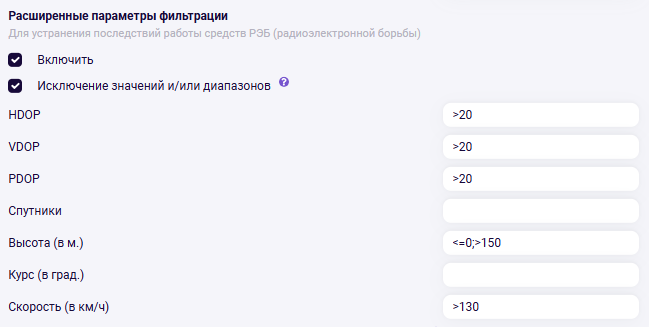
Этот блок параметров предназначен для фильтрации навигационных сообщений, полученных терминалом вследствие воздействия РЭБ. Правила и логика работы:
- Фильтрация работает, только когда активны одновременно обе галочки "Включить" и "Исключение значений и/или диапазонов". Если значения параметров внесены, но галочки выключены, то фильтрация производиться не будет.
- Все навигационные сообщения, которые соответствуют значению (или диапазону значений), указанному в параметре, будут исключаться из обработки, т.е. не будут учитываться при построении треков и отчетов.
- Фильтрация производится по каждому из параметров в отдельности. Если значение параметра не внесено, то по нему фильтрация не осуществляется.
- Параметры HDOP/VDOP/PDOP используются только с терминалами СКАУТ линеек МТ-850+ и МТ-900.
- Внесенные по умолчанию значения являются примерными и могут подходить не для каждой машины. Если стандартные значения параметров не подходят, то их можно изменить вручную.
Если стандартные значения параметров не подходят, то для понимания, какие значения нужно внести, чтобы отфильтровать отскоки, необходимо просмотреть значения полученных параметров от терминала. Это можно сделать либо в сообщениях от объекта, либо включив отображение точек на треке.
Расширенные параметры фильтрации - Фильтрация по максимально допустимому изменению (по модулю)
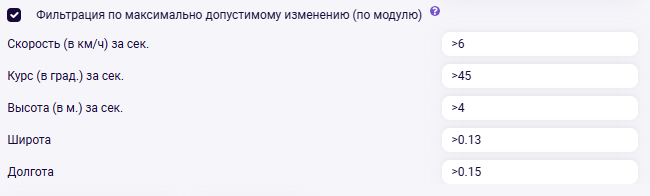
Этот блок параметров предназначен для фильтрации навигационных сообщений, полученных терминалом вследствие воздействия РЭБ. Правила и логика работы:
- Фильтрация работает, только когда активны одновременно обе галочки "Включить" и "Фильтрация по максимально допустимому изменению (по модулю)". Если значения параметров внесены, но галочки выключены, то фильтрация производиться не будет.
- Если разница значений между двумя сообщениями, идущими последовательно друг за другом, превышает указанные здесь пороги, то такие сообщения будут отфильтрованы в треках и отчетах. Изменение значений по Скорости, Курсу и Высоте привязаны ко времени (в секунду), а по Широте и Долготе - нет. Примеры:
- Первое сообщение имеет время 15:23:10 и скорость 58 км/ч.
Следующее сообщение имеет время 15:23:14 и скорость 144 км/ч.
Изменение скорости между двумя этими сообщениями: (144-58)/(15:23:14-15:23:10) = 86/4 = 21.5 км/ч в секунду.
Чтобы отфильтровать отскок, вызванный этими сообщениями, необходимо внести в параметр Скорость (в км/ч) за сек. значение менее 21.5, например, >21. - Первое сообщение имеет время 11:53:27 и высоту 84 метров.
Следующее сообщение имеет время 11:53:28 и высоту 1500 метров.
Изменение высоты между двумя этими сообщениями: (1500-84)/(11:53:28-11:53:27) = 1416/1 = 1416 м. в секунду.
Чтобы отфильтровать отскок, вызванный этими сообщениями, необходимо внести в параметр Высота (в м.) за сек. значение менее 1416, например, >1400. - Первое сообщение имеет широту 56,874496 и долготу 60,334346.
Следующее сообщение имеет широту 56,838745 и долготу 60,801149.
Разница между широтой 56,838745 - 56,874496 = -0,035751.
Разница между долготой 60,801149 - 60,334346 = 0,466803.
Чтобы отфильтровать отскок, вызванный этими сообщениями, можно внести в параметр Широта значение >0,03 и/или в параметр Долгота внести >0,45.
- Первое сообщение имеет время 15:23:10 и скорость 58 км/ч.
- Фильтрация производится по каждому из параметров в отдельности. Если значение параметра не внесено, то по нему фильтрация не осуществляется.
- Внесенные по умолчанию значения являются примерными и могут подходить не для каждой машины. Если стандартные значения параметров не подходят, то их можно изменить вручную.
Общий синтаксис для ввода значений параметров:
- Выражения разделяются точкой с запятой ; на подвыражения. Например, 10-20;15
- Числа допускаются только положительные целые или дробные. Дробные пишутся через точку. Например, 5.5;6.7
- Каждое подвыражение может быть:
- Просто число, например, 8
- Диапазон, включая крайние значения, например 4.5-7;9-11.9
- Диапазон через знаки неравенства больше >, меньше <, больше или равно >=, меньше или равно <=. Пример: <=200;>600
Для применения указанных настроек к нескольким объектам необходимо:
- Активировать управляющий элемент "Применить для группы".
- Выбрать требуемые объекты.
- Подтвердить необходимость применения параметров фильтрации для выбранных объектов.
- Завершить процесс, активацией управляющего элемента "ОК".
Терминал. Логические датчики.
Логические датчики предназначены для построения различных отчетов, они позволяют не привязываться к физическим входам устройства, а оперировать такими понятиями как - Датчик уровня топлива в основном баке.
Логические датчики позволяют строить отчеты по работе доп. оборудования, даже если у разных автомобилей использовалась разная схема подключения физических датчиков к различным входам терминала: к примеру, у части автомашин может быть подключен штатный датчик топлива на физический порт Р0, а у другой части - врезной частотный датчик уровня топлива на физический порт P4. Чтобы можно было строить групповой отчет по всему парку, не задумываясь к какому физическому входу подключен датчик. В отчете будет использоваться для всех машин он, а в нем для каждой машины будет задано свое конкретное подключение.
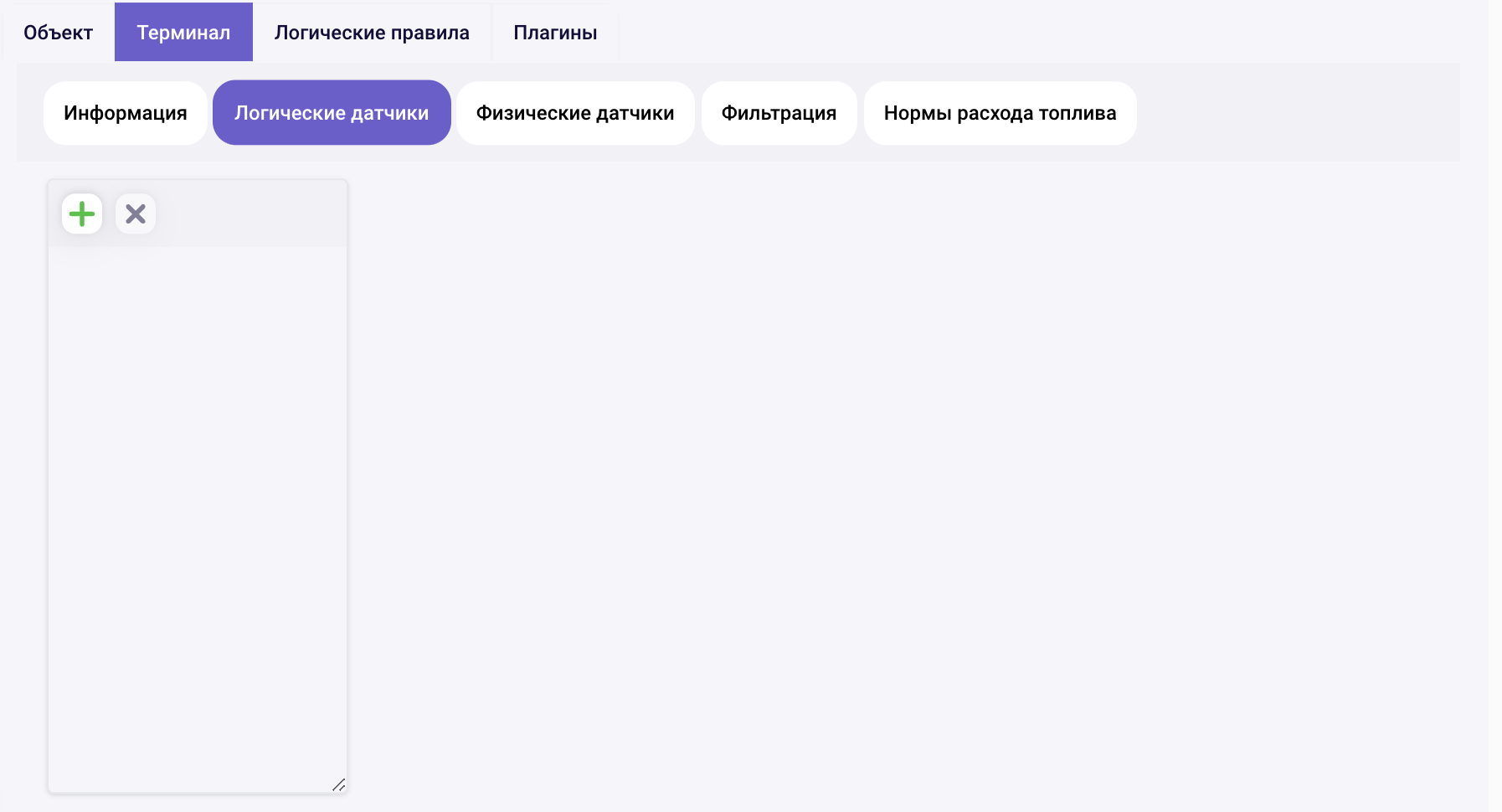
В настоящий момент СКАУТ-Платформа позволяет создавать логические датчики следующих типов:
Датчик работы двигателя
Датчик работы двигателя служит для определения того, на основе какого сигнала делается вывод о работе двигателя (подсчет моточасов, определение холостого хода).
Для настройки датчика необходимо определить, по сигналу с какого датчика зажигания мы полагаем, что у транспортного средства работает двигатель.
Есть возможность использовать в качестве источника такой информации аналоговый датчик (например, питающее напряжение). Тогда становится активным поле Минимально возможное значение, начиная с которого считается, что датчик находится в активном состоянии.
В зависимости от состояния флажка Считать ХХ только на стоянках программа по разному обрабатывает холостой ход. В том случае, если флажок установлен, то холостой ход будет учитываться только при превышении минимального времени стоянки. В противном случае (когда флажок не установлен) любая работа двигателя при скорости меньшей, чем пороговая, будет считаться холостым ходом. Если микростоянки на светофорах необходимо игнорировать (продлевая состояние "в движении"), то флажок должен быть установлен.
Обратите внимание!
В случае использования отчетов по топливу расход на холостом ходу также будет рассчитан из этих соображений.
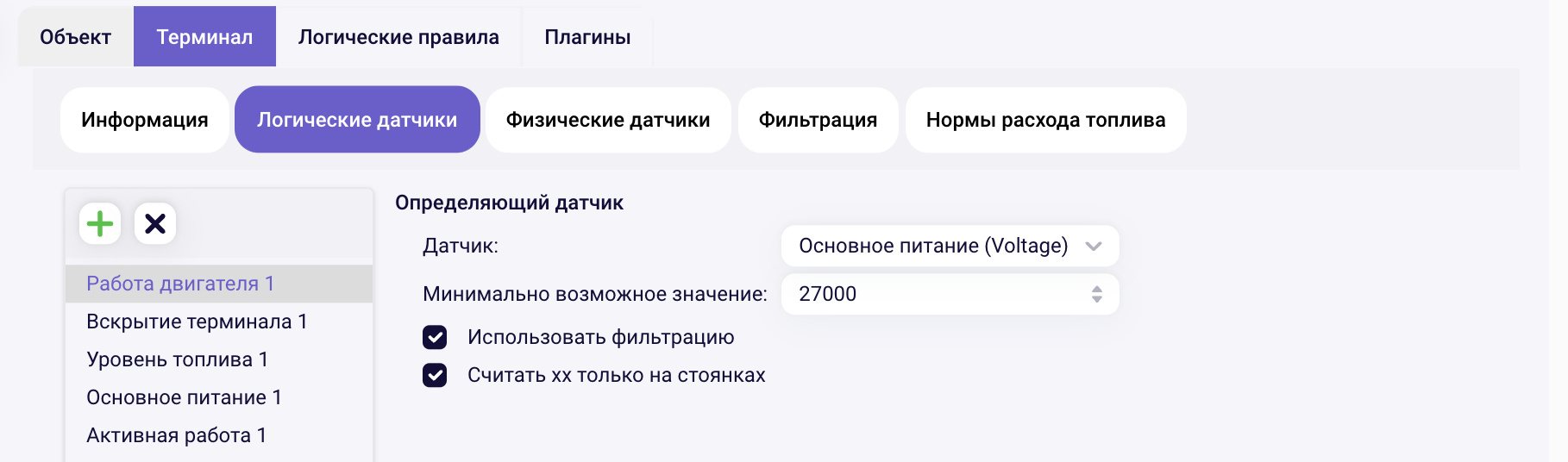
Датчик активной работы
Датчик активной работы используется для того, чтобы выявить работу спецтехники. Задействован во всех отчетах, которые получают информацию о режиме работы техники.
В качестве источника данных может использоваться информация от подключенного Дискретного датчика (например, Датчика Положения Механизма) или Аналогового датчика (например, от датчика скорости, от датчика оборотов двигателя: обороты более 700 об/мин принято считать признаком активной работы спецтехники).
Индивидуальное название используется для того, чтобы дать датчику конкретное название в отчетах, а не абстрактное «Датчик активной работы 1».
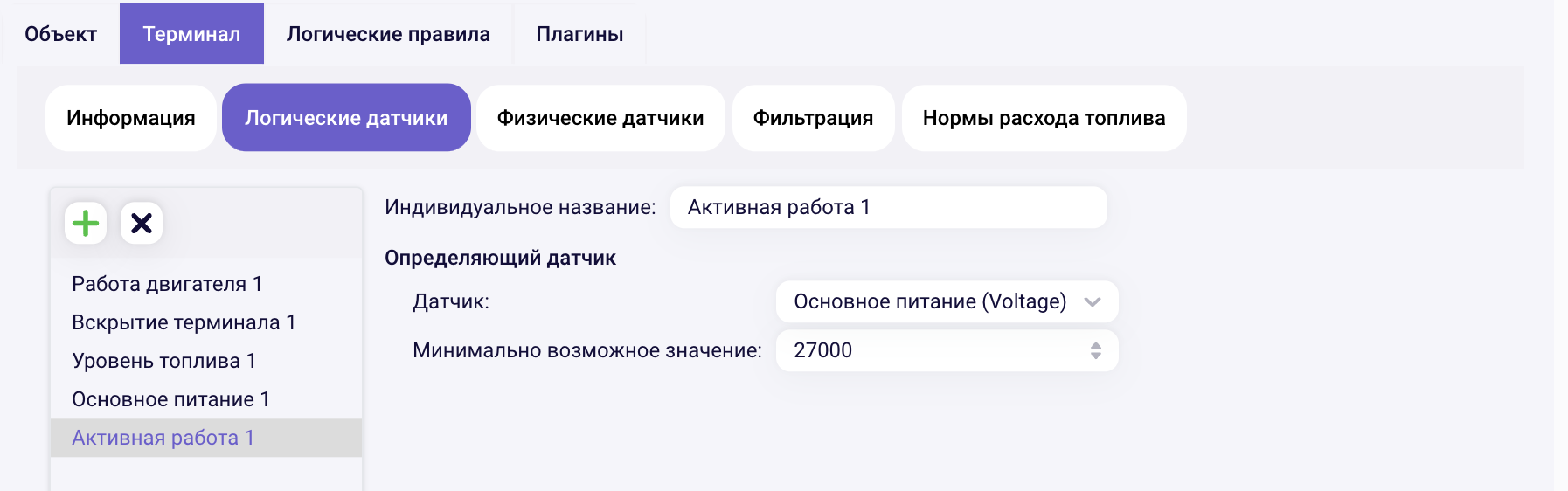
Датчик уровня топлива
В настройках датчика уровня топлива необходимо установить чекбокс, активирующий настройки ДУТ, а затем выбрать, какой аналоговый вход будет поставщиком информации о количестве топлива в основном баке или соединенных баках. По умолчанию источник данных для логического датчика «Уровень топлива» выключен.
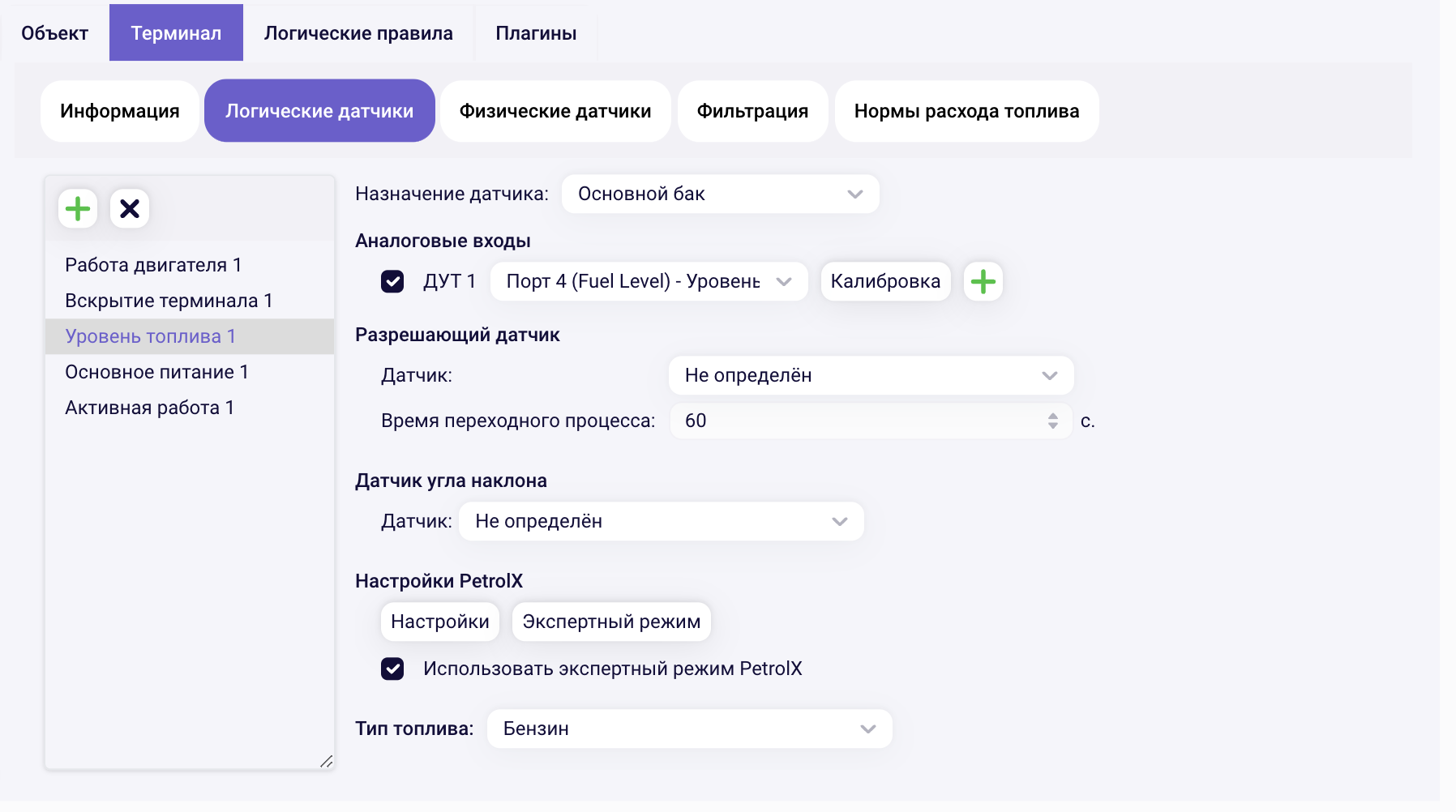
В разделе окна настроек Разрешающий датчик выбирается датчик, обычно Зажигание, при логическом нуле на котором показания аналоговых входов не учитываются. Как правило разрешающий датчик устанавливают в том случае, когда подключение осуществляется к бортовому компьютеру (CAN-шина) или штатному датчику уровня топлива.
Если известно время после переключения разрешающего датчика, в течение которого показания ДУТ могут быть некорректными, его необходимо задать в поле Время переходного процесса.
В разделе Настройки PetrolX содержится 2 кнопки и чекбокс.
По нажатию на кнопку Настройки откроется диалоговое окно с базовыми настройками топливного алгоритма. Чекбокс Использовать экспертный режим PetrolX включен по умолчанию и активирует настройки экспертного режима PetrolX. Для того чтобы просмотреть или изменить эти настройки, требуется нажать на кнопку Экспертный режим. Более подробно о работе с экспертным режимом написано в отдельной статье .
Изменением этих настроек должны заниматься квалифицированные специалисты, так как неверная настройка может привести к некорректной работе отчетов "Заправки и сливы топлива" и "Заправки и сливы топлива (групповой)".
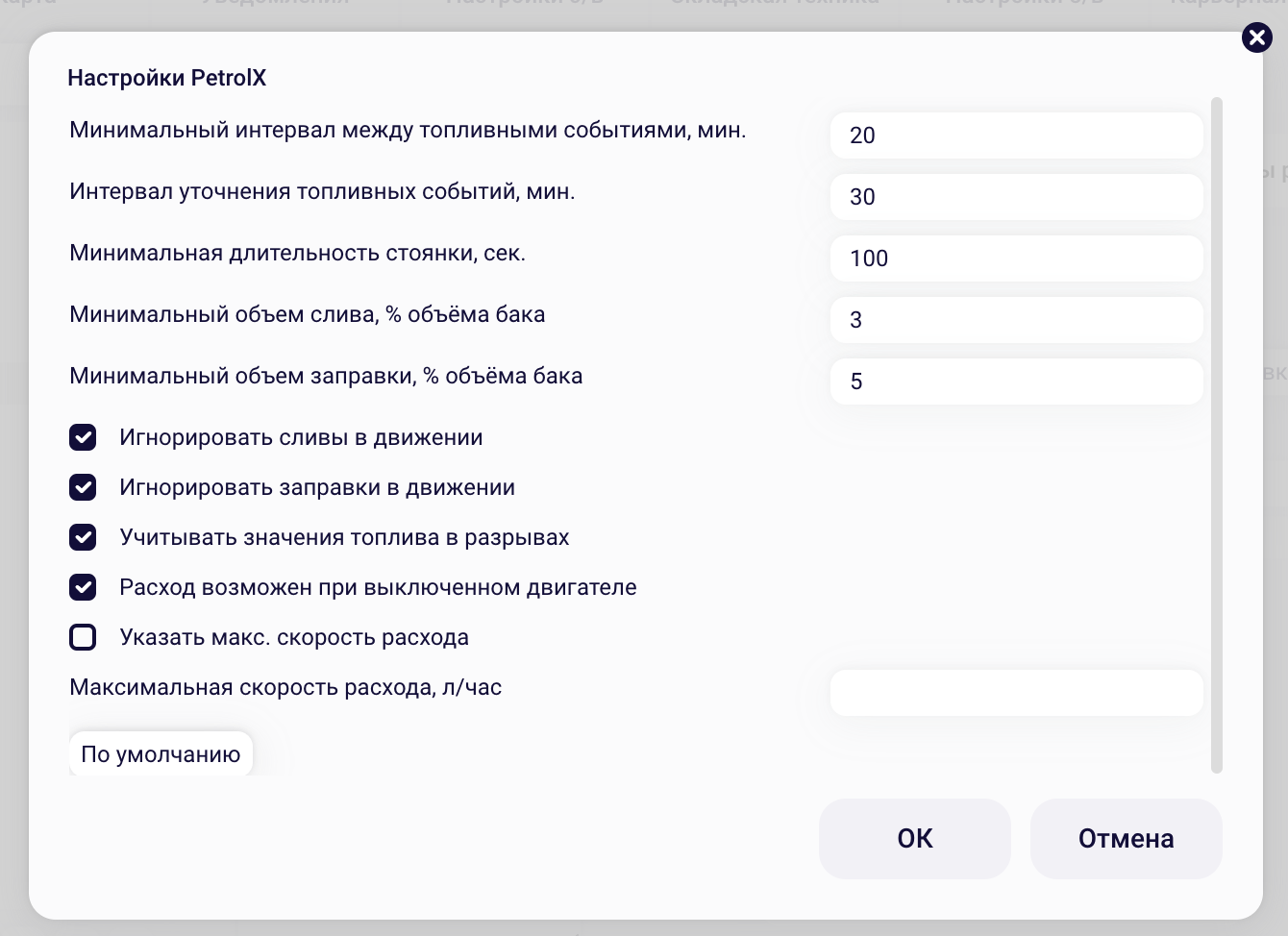
Перечисленные ниже параметры влияют на результат работы топливного алгоритма PetrolX. Определяющими из них являются:
- Минимальный интервал между событиями (указывается в минутах). При попадании следующего события в этот период происходит объединение этих событий в одно и объемы суммируются.
Например, если происходило две заправки с интервалом 5 минут между ними, то (при указанных на рисунке настройках) в отчете мы увидим лишь одну, являющуюся суммой двух. - Интервал уточнения топливных событий - интервал поиска начального и конечного значения события (в минутах). В пределах этого интервала происходит поиск начального и конечного значения топлива для обнаруженного события.
Параметр влияет на точность определения размеров события: если заправка происходила на протяжении 90 минут, то (при указанных на рисунке настройках) в отчете мы можем увидеть не полный объем. - Минимальная длительность стоянки (в секундах), в которой может произойти заправка или слив. Используется в случае установки чекбоксов Игнорировать сливы в движении и Игнорировать заправки в движении.
Если ТС заправлялось на стоянке, продолжительностью меньше 1 минуты 40 секунд, то такая заправка будет проигнорирована. - Минимальный объем слива в процентах от объема топливного бака .
Если слит меньший объем, то не увидим в отчете слива. Обратите внимание: не стоит ставить меньше, чем погрешность ДУТ. - Минимальный объем заправки в процентах от объема топливного бака .
Если залит меньший объем, то в отчет такая заправка не попадёт. Обратите внимание: не стоит ставить меньше, чем погрешность ДУТ. - Чекбоксы Игнорировать слив в движении и Игнорировать заправки в движении служат для исключения некорректных событий, происходящих в движении.
Следует включать чекбоксы, если слив/заправка в движении заведомо исключена и датчик не обладает инертностью. - Чекбокс Учитывать значения топлива в разрывах отображает отдельной статистикой объем топлива, изменившийся в разрыве (отсутствии валидных данных о местоположении ТС).
Обратите внимание: так как нет информации о режиме работы двигателя и техники (движение, стоянка, холостой ход) в эти моменты времени, то нельзя однозначно сказать куда было израсходовано топливо: был ли это расход в движении, расход на холостом ходу или слив. - Чекбокс Расход возможен при выключенном двигателе . Добавлен для учета случаев, когда на ТС есть потребитель топлива, на котором не настроен датчик активной работы, и он работает независимо от основного двигателя ТС. Если чекбокс не активен уменьшение уровня топлива при выключенном двигателе будет считаться сливом, если расход составляет больше 1% от объёма бака (значение фиксировано в коде ПО). По умолчанию чекбокс активен.
- Чекбокс Указывать максимальную скорость расхода . Если данный чекбокс активен, то становится доступным для редактирования поле Максимальная скорость расхода, л/час, в котором пользователь может самостоятельно указать скорость расхода топлива.
В самом низу окна настроек логического датчика Уровень топлива в выпадающем списке выбирается тип топлива, который используется на транспортном средстве: бензин, дизельное топливо или газ. При выборе типов топлива Бензин или Дизель для вычисления расчетного расхода будут использоваться нормы расхода топлива указанные на соответствующей вкладке настроек объекта мониторинга. Если в качестве типа топлива выбран Газ, то под выпадающим списком Тип топлива отобразятся нормы расхода топлива для газа с соответствующими единицами измерения
Обратите внимание!
Нормы расхода топлива для газа, указанные под выпадающим списком Тип топлива применяются для вычисления в отчетах:
- Заправки и сливы топлива (групповой),
- Движения и стоянки с топливом,
- Моточасы и топливо,
- Моточасы и топливо (групповой)
Для того, чтобы нормы расхода топлива для газа учитывались в прочих отчетах:
- Заправки и сливы топлива
- Движения и стоянки
- Движения и стояки (сводный)
- Статистики
Значения норм для газа требуется дублировать в поля вкладки Нормы расхода топлива настроек объекта мониторинга.
Счетчик отгрузки топлива
Счетчик отгрузки топлива служит для получения информации об объёме топлива, отгруженного из топливной емкости.
При настройке этого датчика необходимо выбрать аналоговый датчик, данные с которого предоставят информацию о количестве импульсов, соответствующему объему отгруженного топлива.
Аналоговый датчик должен быть откалиброван (требуется пролив датчика).
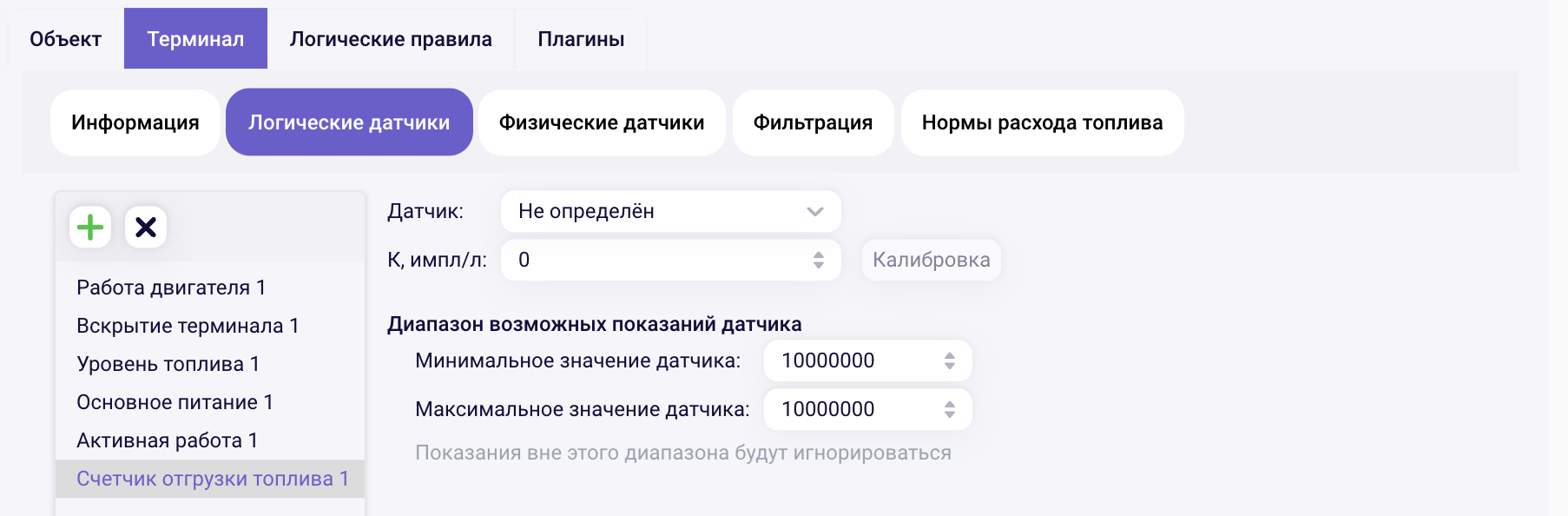
Калибровку требуется производить по одной выдаче топлива. Например, если было отгружено 80,34 литра за 3 минуты 2 секунды, то следует указать данный интервал времени и количество топлива.
После этого требуется нажать на кнопку Рассчитать. Программа автоматически рассчитает количество импульсов на литр. Далее необходимо нажать на кнопку OK. Затем применить данные настройки для соответствующего логического датчика.
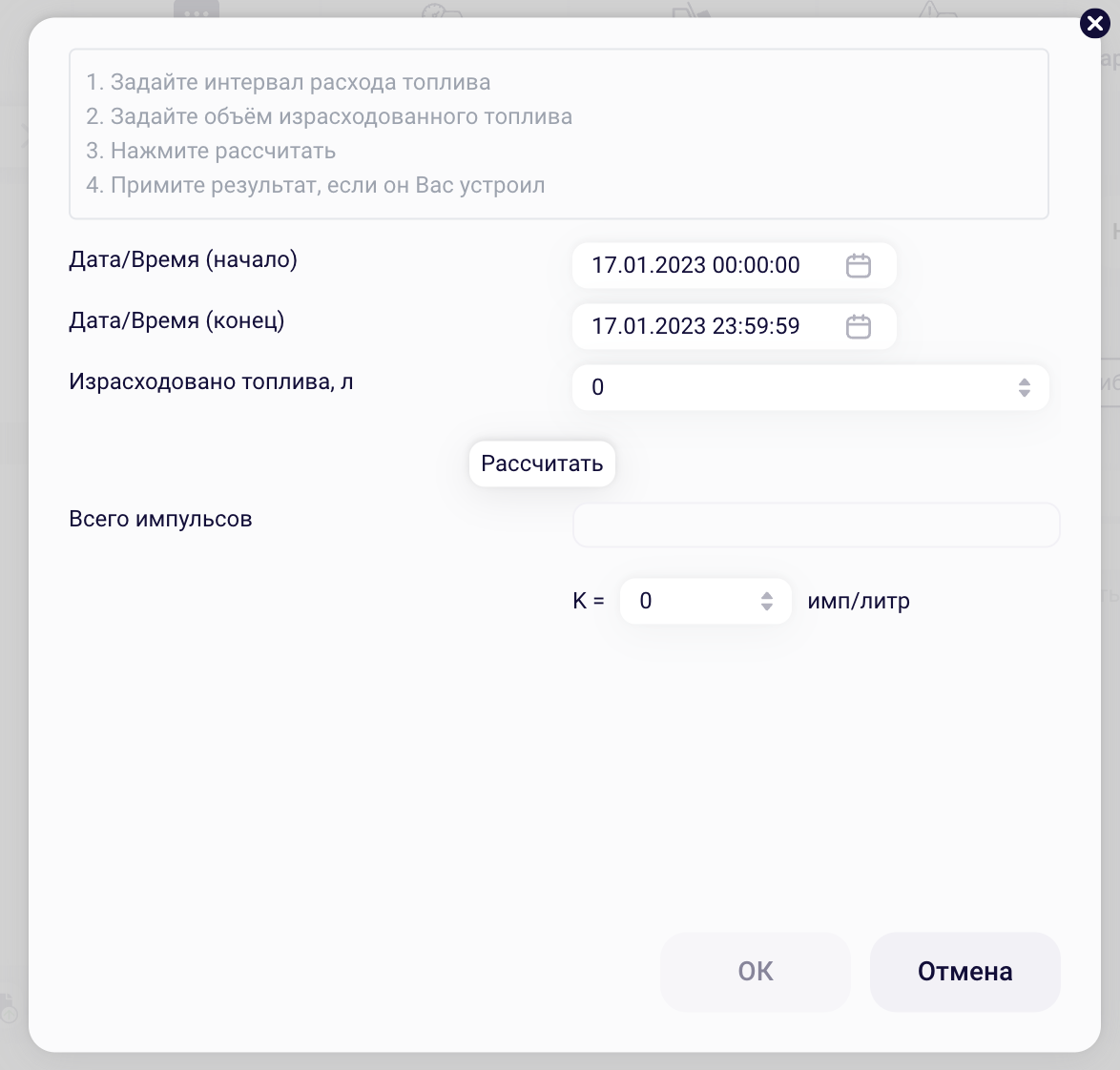
Датчик температуры
Датчик температуры задает какой откалиброванный аналоговый вход будет являться поставщиком информации о температуре:
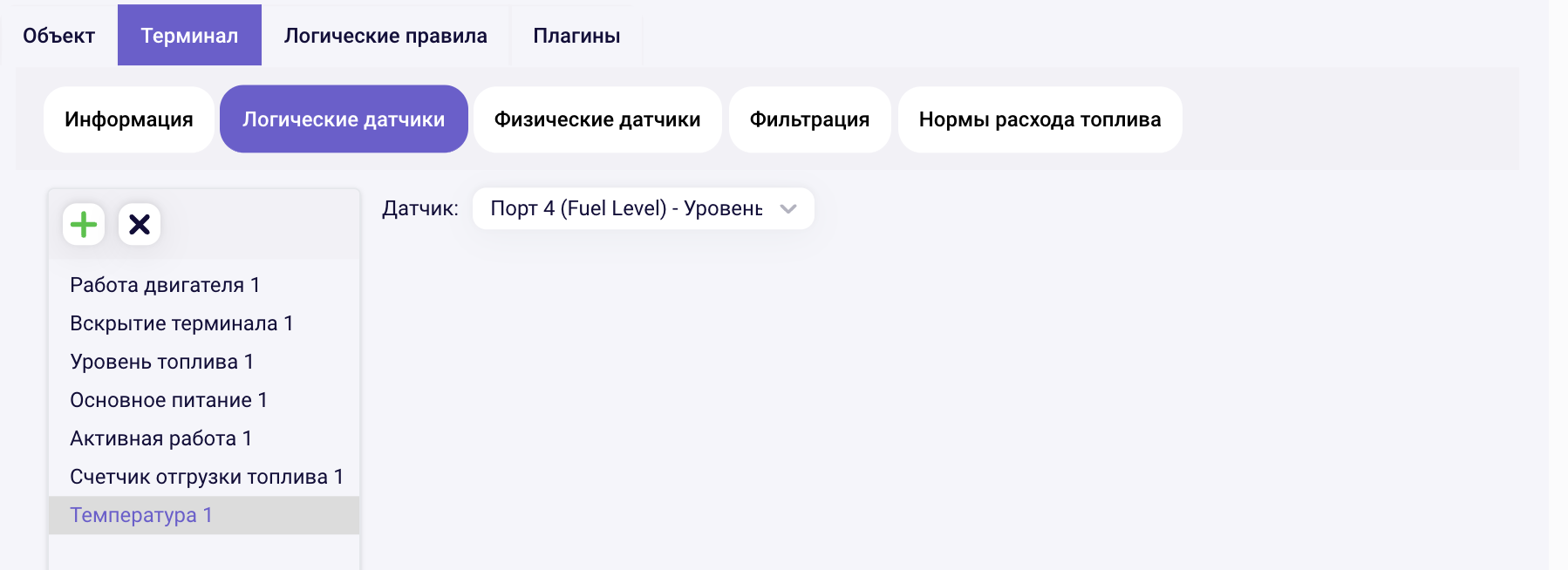
Датчик оборотов двигателя
Датчик оборотов двигателя позволяет выбрать откалиброванный аналоговый вход, в качестве поставщика информации о числе оборотов двигателя транспортного средства.
Аналоговый датчик при этом обязательно должен быть откалиброван, начиная с точки (0, 0).
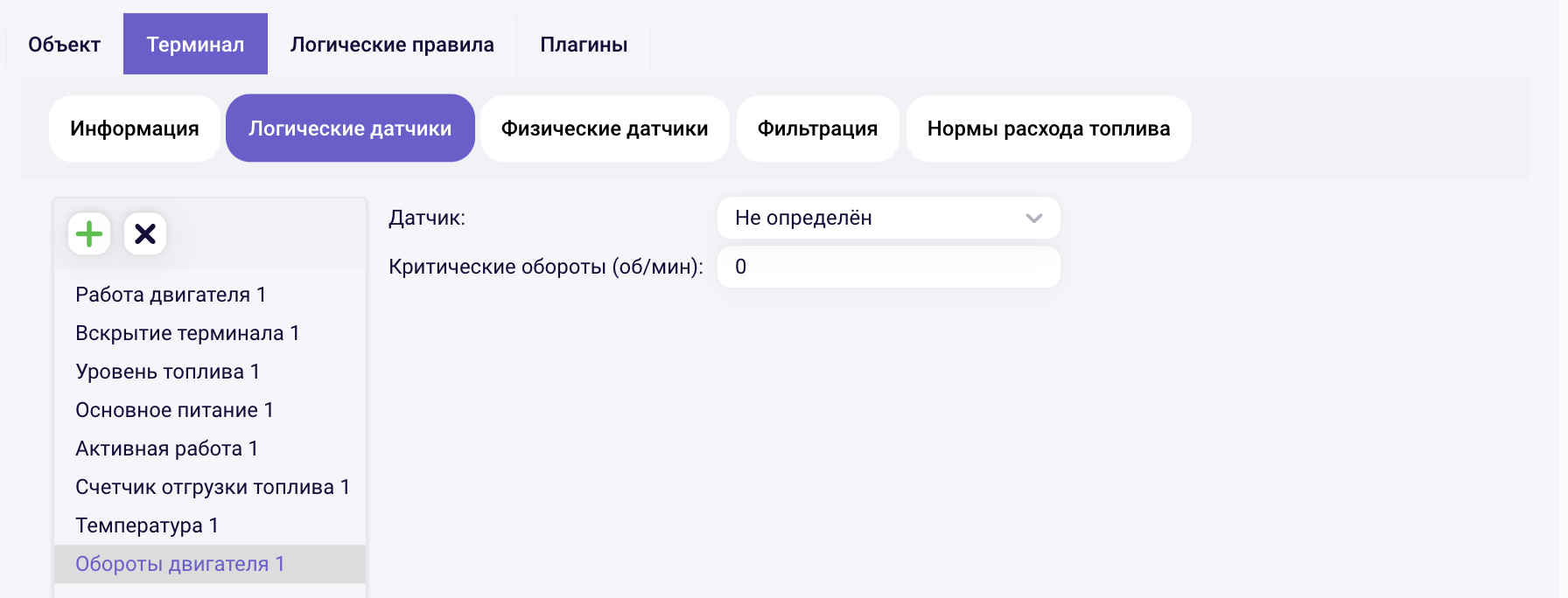
Датчик расхода топлива
Датчик расхода топлива обычно используется в топливных отчетах по расходу топлива, позволяет точно подсчитывать фактический расход топлива транспортного средства, но не позволяет контролировать заправки и сливы.
При его настройке следует выбрать аналоговый вход, данные с которого предоставят информацию о количестве топлива, прошедшего через датчик расхода топлива (ДРТ).
При этом аналоговый датчик должен быть откалиброван.
Галочка Обратка используется для недифференциальных датчиков расхода топлива, чтобы передать информацию об объеме топлива, проходящем через обратку.
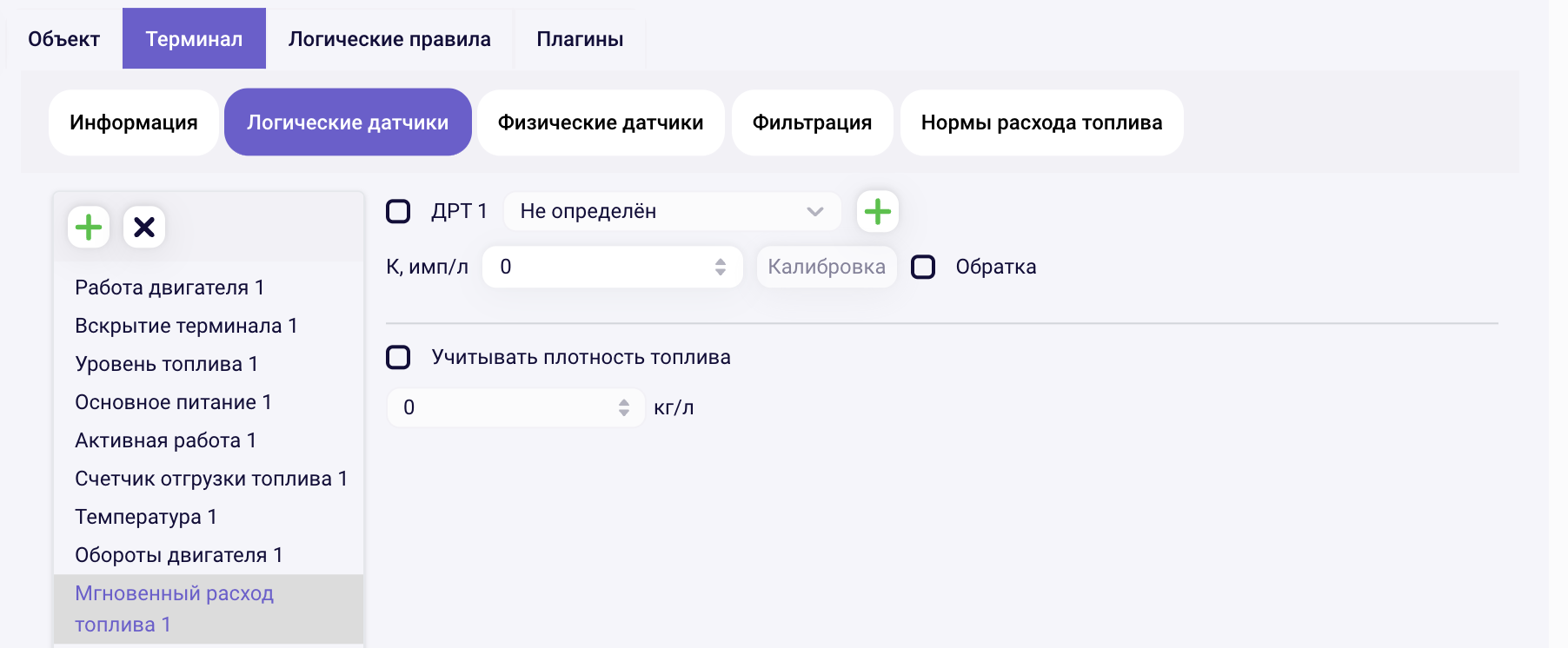
Тревожная кнопка
Тревожная кнопка используется для передачи информации водителем о нештатной ситуации на борту транспортного средства.
После подключения проводов кнопки к порту терминала и настройки дискретного датчика, необходимо настроить логический датчик тревожной кнопки. Для этого необходимо выбрать тот дискретный вход, при срабатывании которого подается тревога.
Датчик дорожной уборочной техники
Датчик дорожной уборочной техники задает дискретный датчик, по которому определяется начало работы техники.
В раскрывающемся списке можно выбрать тип работ, который выполняет дорожная уборочная техника.
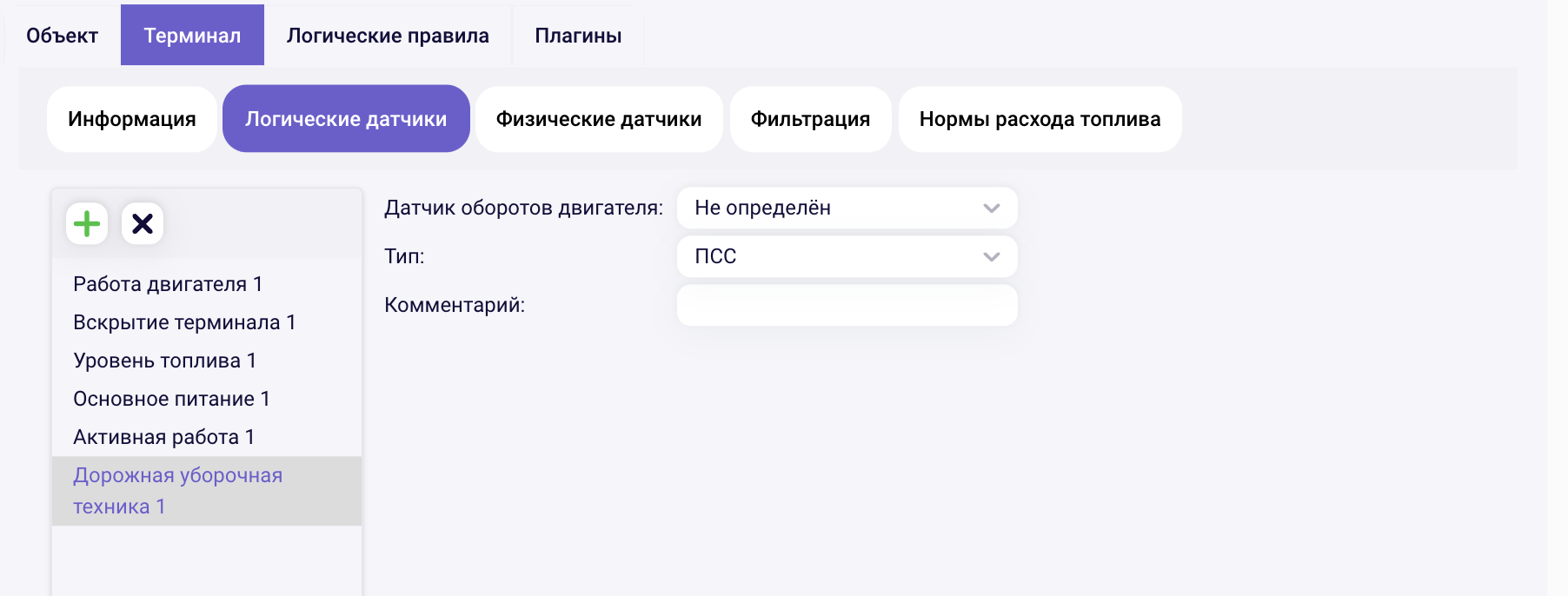
Датчик пассажира
Датчик наличия пассажира позволяет оценивать пассажиропоток. Требует, чтобы ему задали вход-поставщик данных о прошедших/вышедших пассажирах:
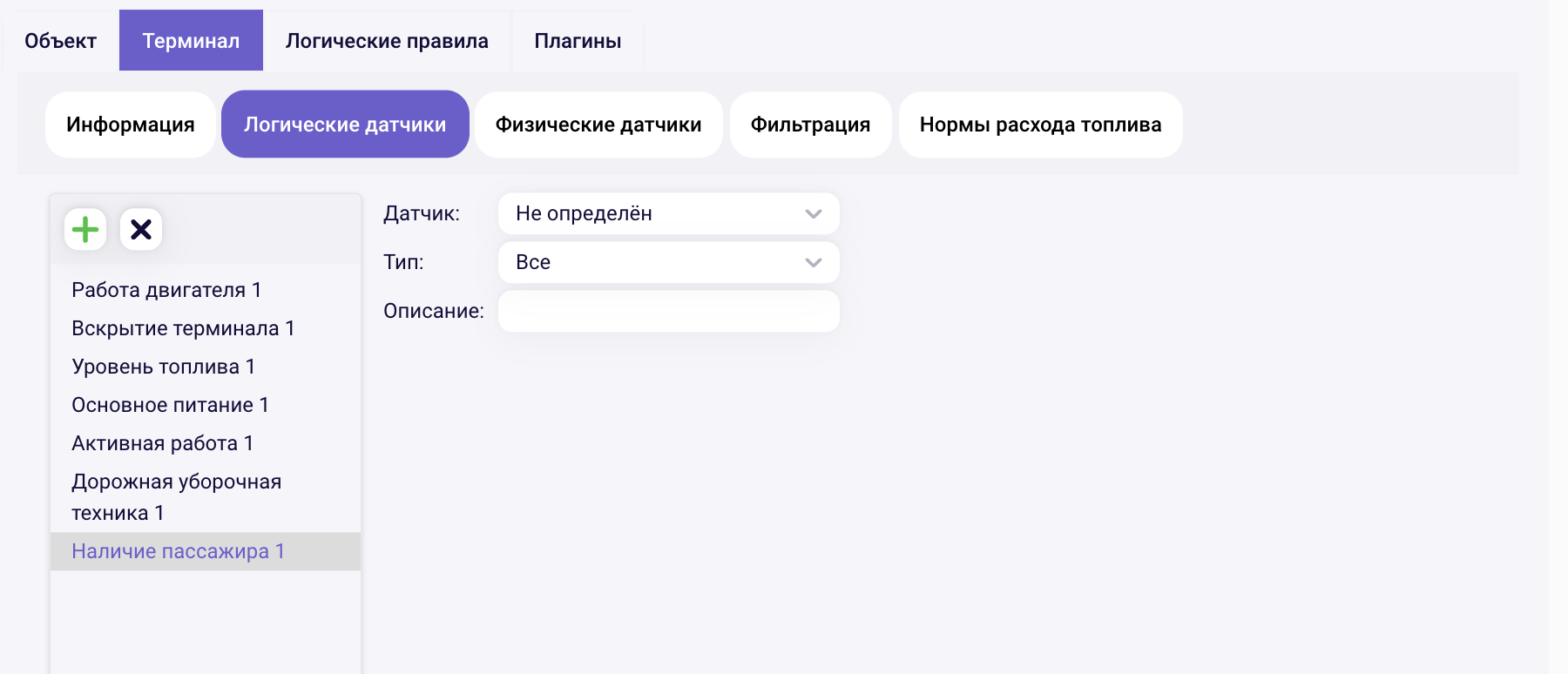
Датчик разгрузки самосвала
Датчик разгрузки самосвала задает дискретный вход, по информации с которого можно судить о поднятии кузова.
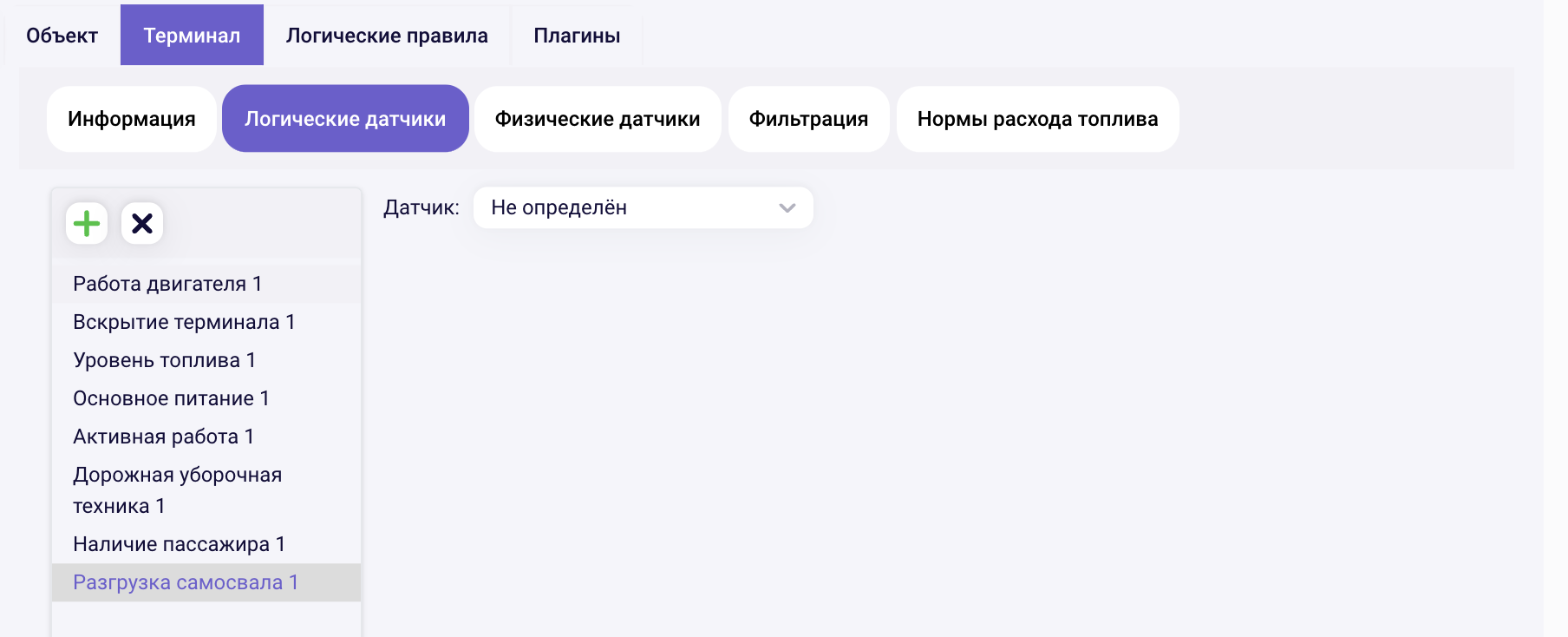
Дополнительный потребитель топлива
Дополнительный потребитель топлива задает вход, по информации от которого можно судить о включении дополнительного потребителя топлива и учитывать эту информацию в качестве моточасов работы потребителя и нормативного расхода в отчете "Движения и стоянки".
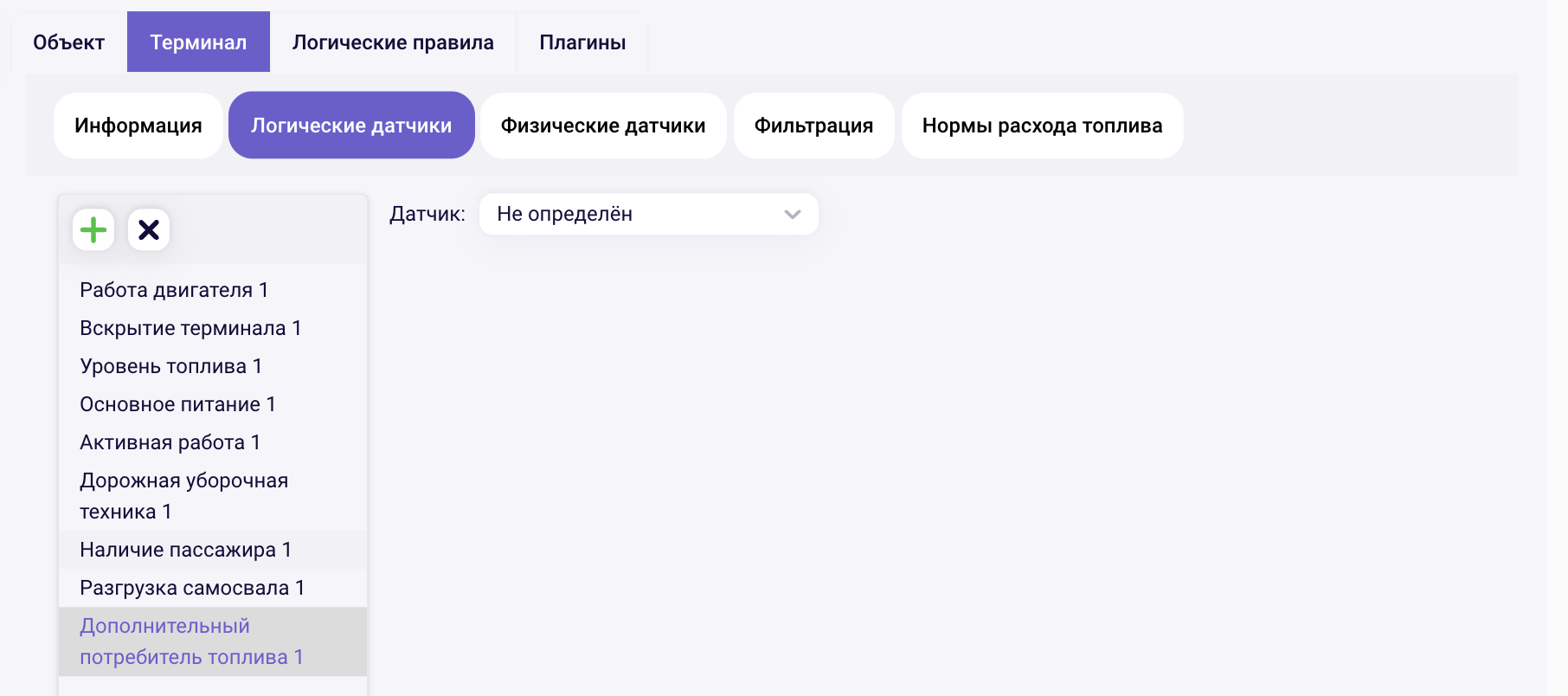
Вскрытие терминала
В настройках датчика вскрытия терминала задается дискретный датчик, срабатывающий при вскрытии корпуса терминала.
По работе этого датчика можно судить о несанкционированном вскрытии терминала.
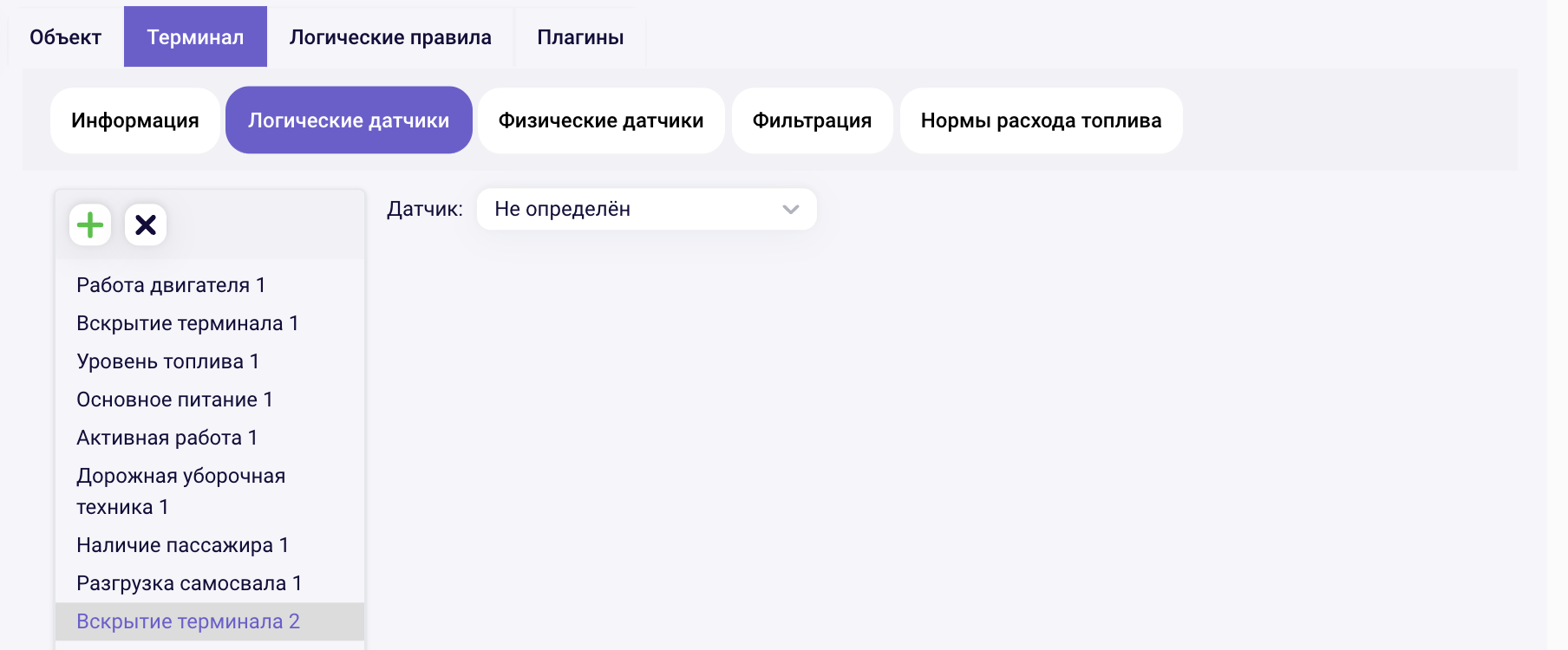
Датчик стиля вождения
Датчик стиля вождения позволяет задать ряд датчиков для отчета "Безопасное вождение".
Задаются датчики ускорений-торможений, датчики включения дальнего и ближнего света, датчик ремня безопасности.
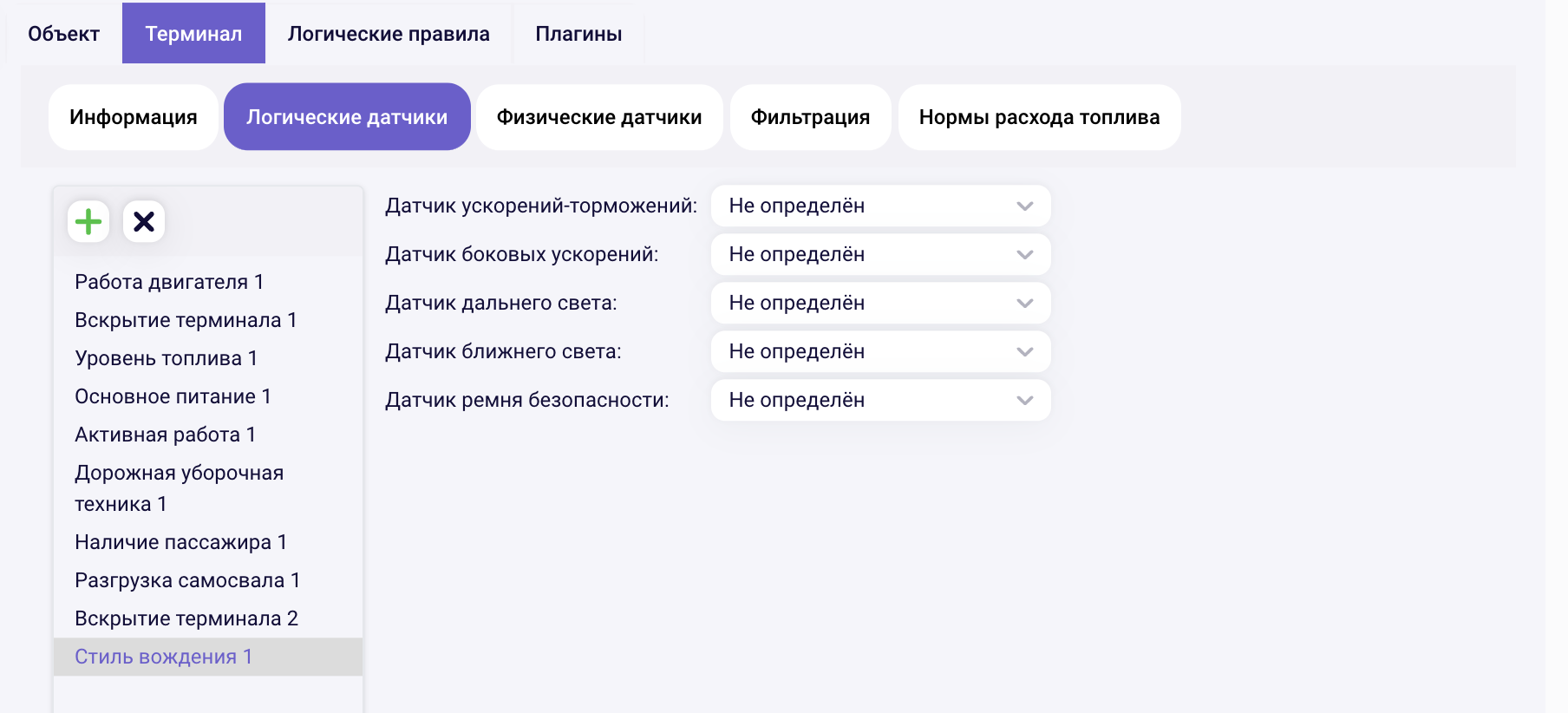
Датчик основного питания
Уровень напряжения автомобильного аккумулятора передается через аналоговый датчик основного питания , для отображения этого значения в таблице текущих данных и использовании в отчетах необходимо настроить логический датчик основного питания.
В качестве источника данных используется информация от внутреннего аналогового датчика напряжения питания терминала.
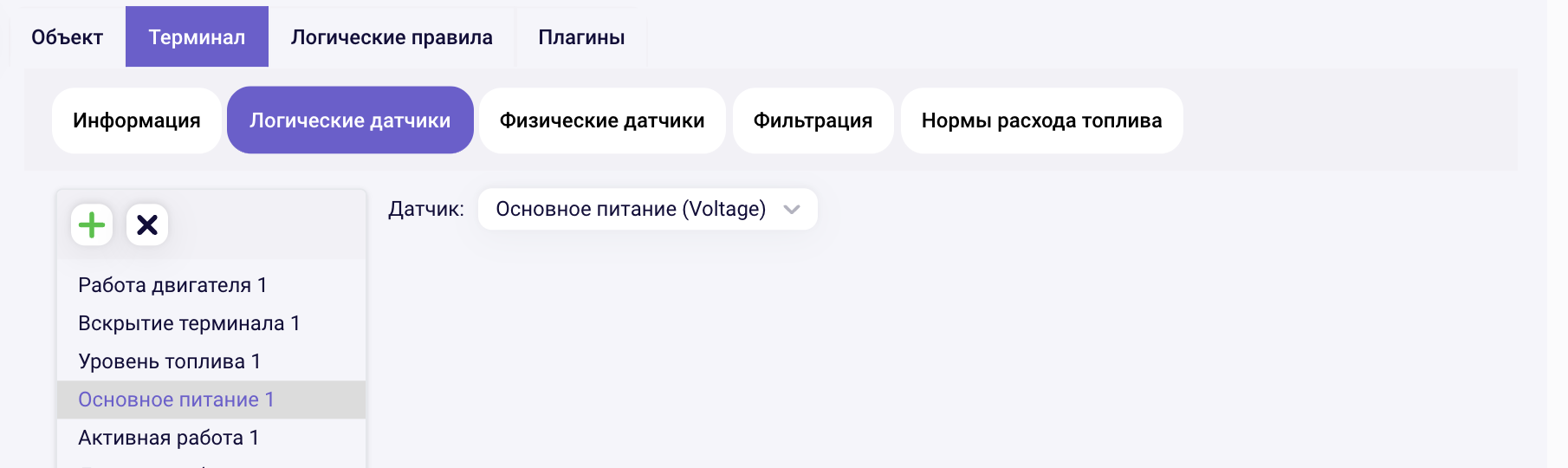
Универсальный логический датчик
Универсальный логический датчик – тип датчика, который позволяет выбрать в качестве источника собственных показаний уже существующий логический датчик (дискретный или аналоговый).
Для создания универсального датчика необходимо:
- Перейти на вкладку «Логические датчики» в параметрах соответствующего объекта мониторинга.
- Выбрать управляющий элемент «Добавить датчик».
- В появившемся окне выбрать пункт «Универсальный датчик».
- Настроить вновь созданный датчик, указав его название, источник данных и специфичные параметры. В зависимости от типа датчика, выбранного в качестве источника показаний, существует возможность указать либо пользовательские названия состояний дискретных датчиков, либо пороги аналоговых датчиков.
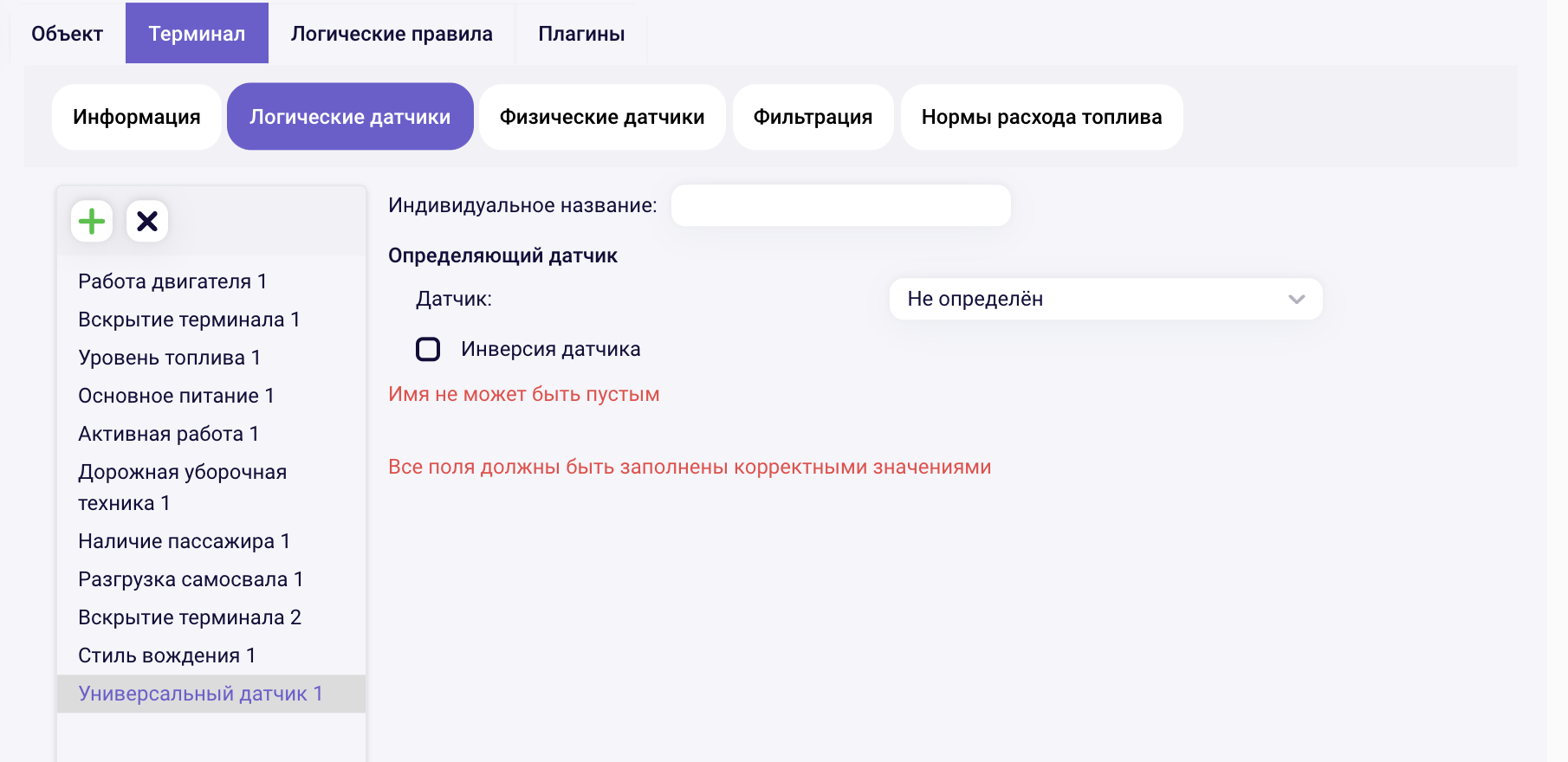
Примечание: при выборе источника показаний существует возможность выбрать специальный датчик «Скорость», который является аналоговым и не требует предварительного создания.
На этом процесс создания универсального логического датчика завершён, однако, существует дополнительная опция «Инверсия датчика», активация которой позволяет инвертировать показания датчика, тем самым изменив смысловую составляющую на противоположную.
Внимание! Если на одном транспортном средстве предполагается настройка двух и более универсальных датчиков, то желательно выработать правила их назначения, например, на универсальный датчик 1 всегда назначать работу двигателя, на универсальный датчик 2 – скорость и т.д. Подобные правила необходимы для корректного построения отчета по нескольким универсальным датчикам и по нескольким транспортным средствам. Если в датчиках с одинаковым номером в качестве источников показаний выбраны различные типы логических датчиков, смысл отчёта будет размыт. Соблюдая правила назначения можно выбрать универсальный логический датчик с номером 1, выбрать интересующие транспортные средства и получить в отчете информацию по датчикам работы двигателя всех из них.
Терминал. Физические датчики.
Аналоговые
Аналоговые датчик и – датчики, которые могут принимать и передавать значения в определенном диапазоне.
Для каждого аналогового входа пользователь может определить индивидуальное название и указать единицы измерения.
Название, определенное для датчика, будет использоваться при настройке логических датчиков и в проигрывателе треков.
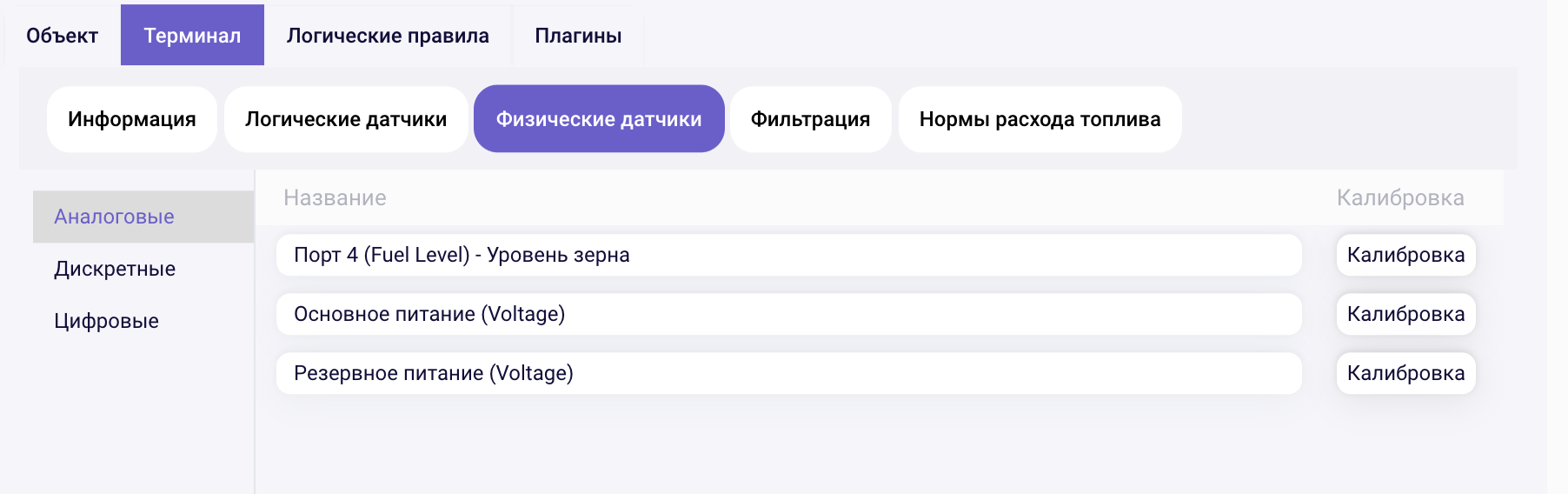
Для большинства подключенных аналоговых датчиков необходимо произвести калибровку.
Калибровка аналоговых входов позволяет задать кусочно-линейную зависимость показаний аналогового датчика (л., об./с., °С, В) от измеренного бортовым контроллером значения на соответствующем входе (напряжение, частота, цифровое значение и т.д.).
Калибровка осуществляется заполнением Калибровочной таблицы.
Обратите внимание!
Доступна вставка значений из таблицы Excel. Если в таблице строк больше, чем в аналоговом датчике, то будет проведена обрезка лишних строк
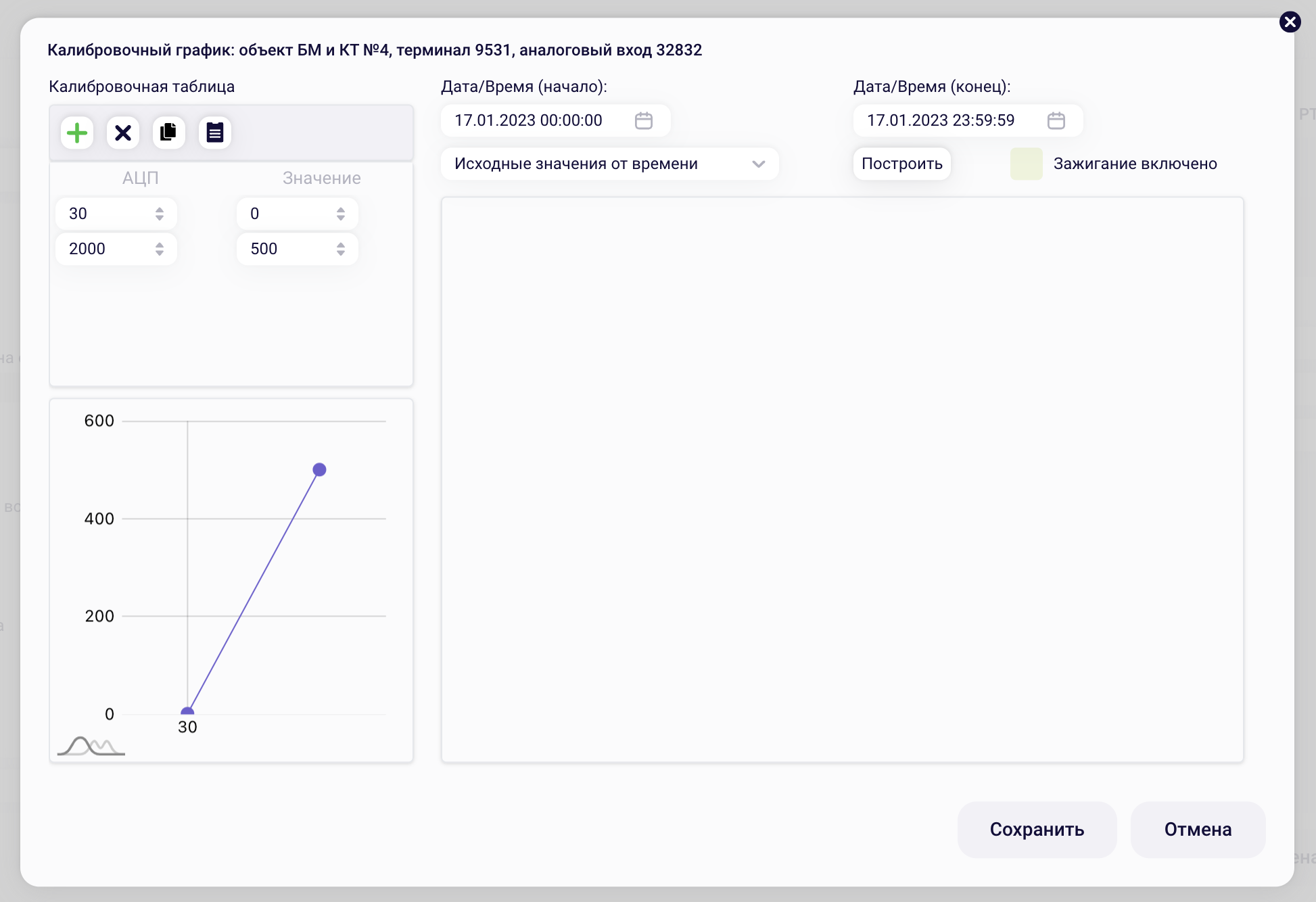
Калибровка ДУТа осуществляется только после того, как произведена тарировка топливного бака, необходимая для установки соответствия уровня сигнала, выдаваемого ДУТ, объему топлива в конкретном топливном баке.
Дискретные
Дискретные датчики - датчики, которые имеют только два состояния "включен" и "выключен" или "активен" и "не активен".
Для каждого дискретного датчика можно индивидуально указать его название. Эти названия будут использоваться при настройке некоторых логических датчиков и в проигрывателе треков.
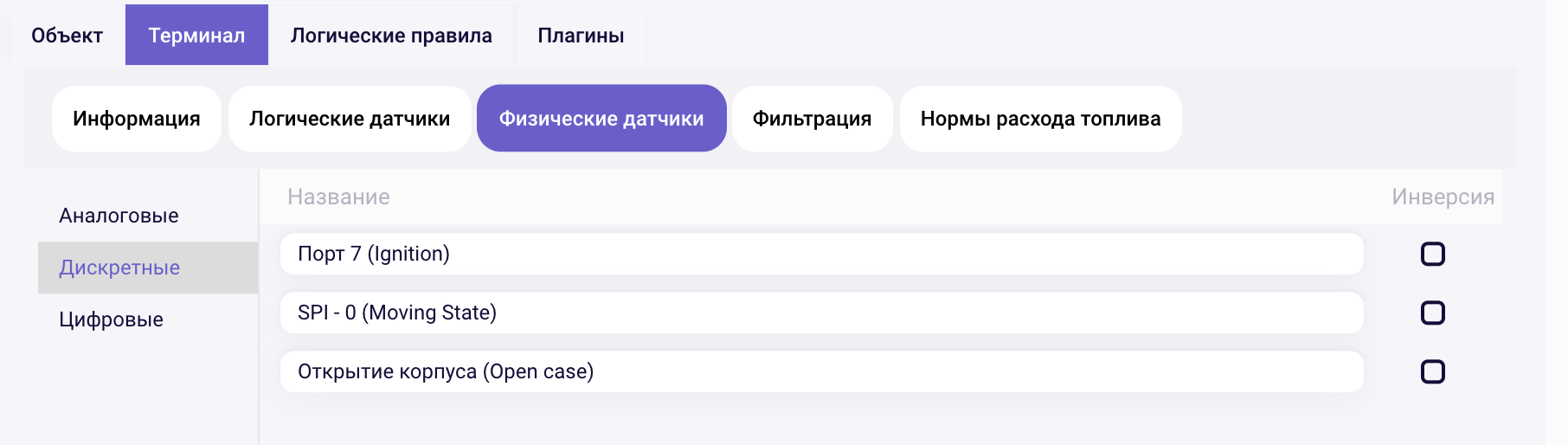
Инверсия позволяет инвертировать приходящий сигнал, тем самым достигнуть того, чтобы состояние, соответствующее уровню логической единицы воспринималось как «ложь» и наоборот.
Цифровые
Вкладка Цифровые датчики содержит информацию о внутренних датчиках модуля мониторинга, таких как модем, приемник, датчик температуры платы, ScoutNet.
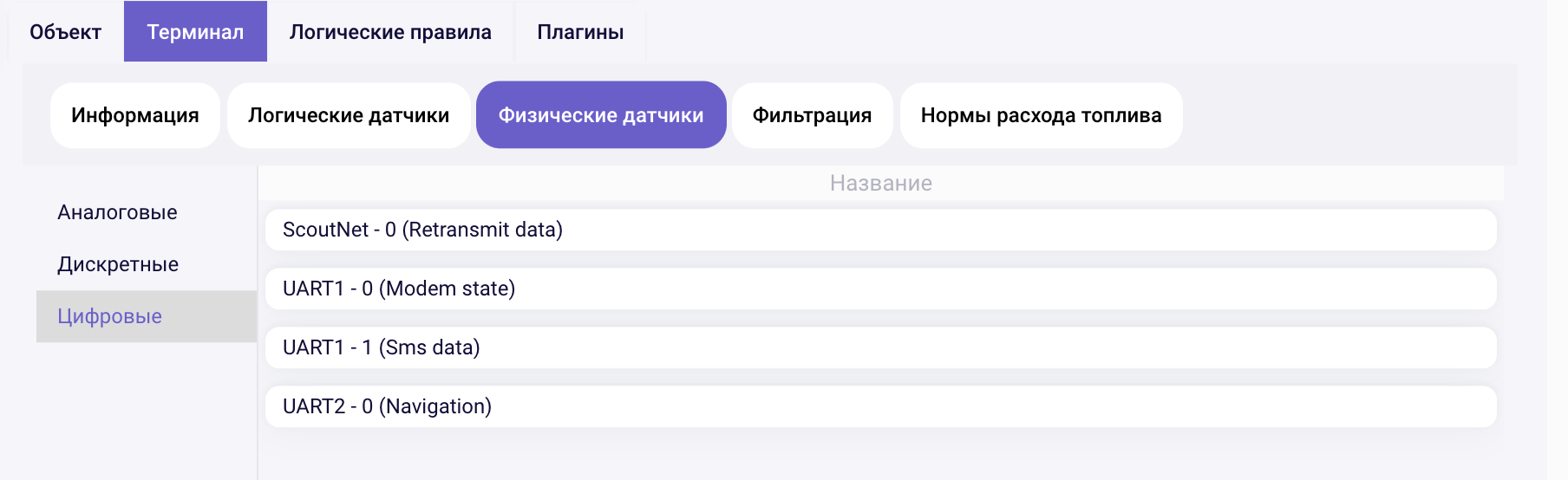
Нормы расхода топлива
В последней вкладке настраиваются нормы расхода топлива в разных режимах работы транспортного средства, в разные сезоны.
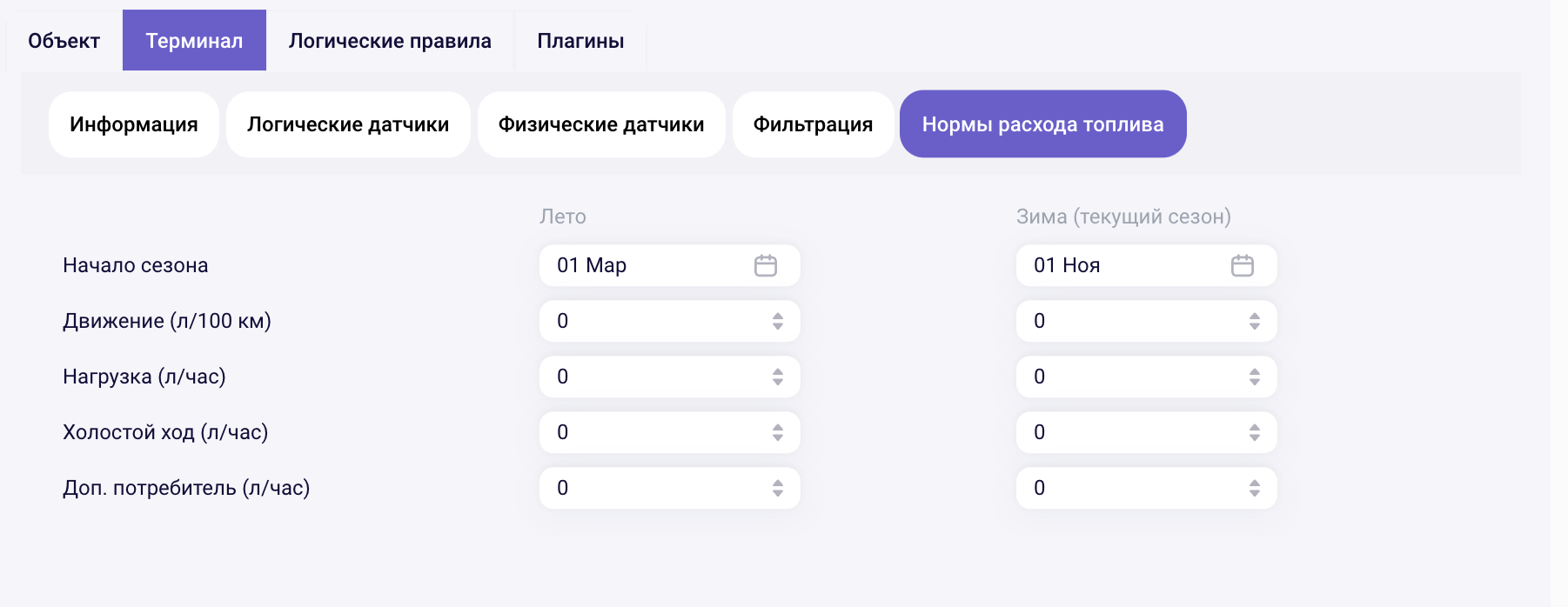
В частности, можно настроить:
- расход при движении (л/100км),
- расход при работе под нагрузкой (л/ч),
- расход на холостом ходу (л/ч),
- расход дополнительного потребителя топлива (л/ч).
Настройки видa
Настройки вида программы дают возможность Отображать скорость с повышенной точностью до десятых долей значений после запятой, Не показывать текущие положении объектов при построении треков, Группировать перекрывающиеся на карте объекты, начиная с некоторого их количества.
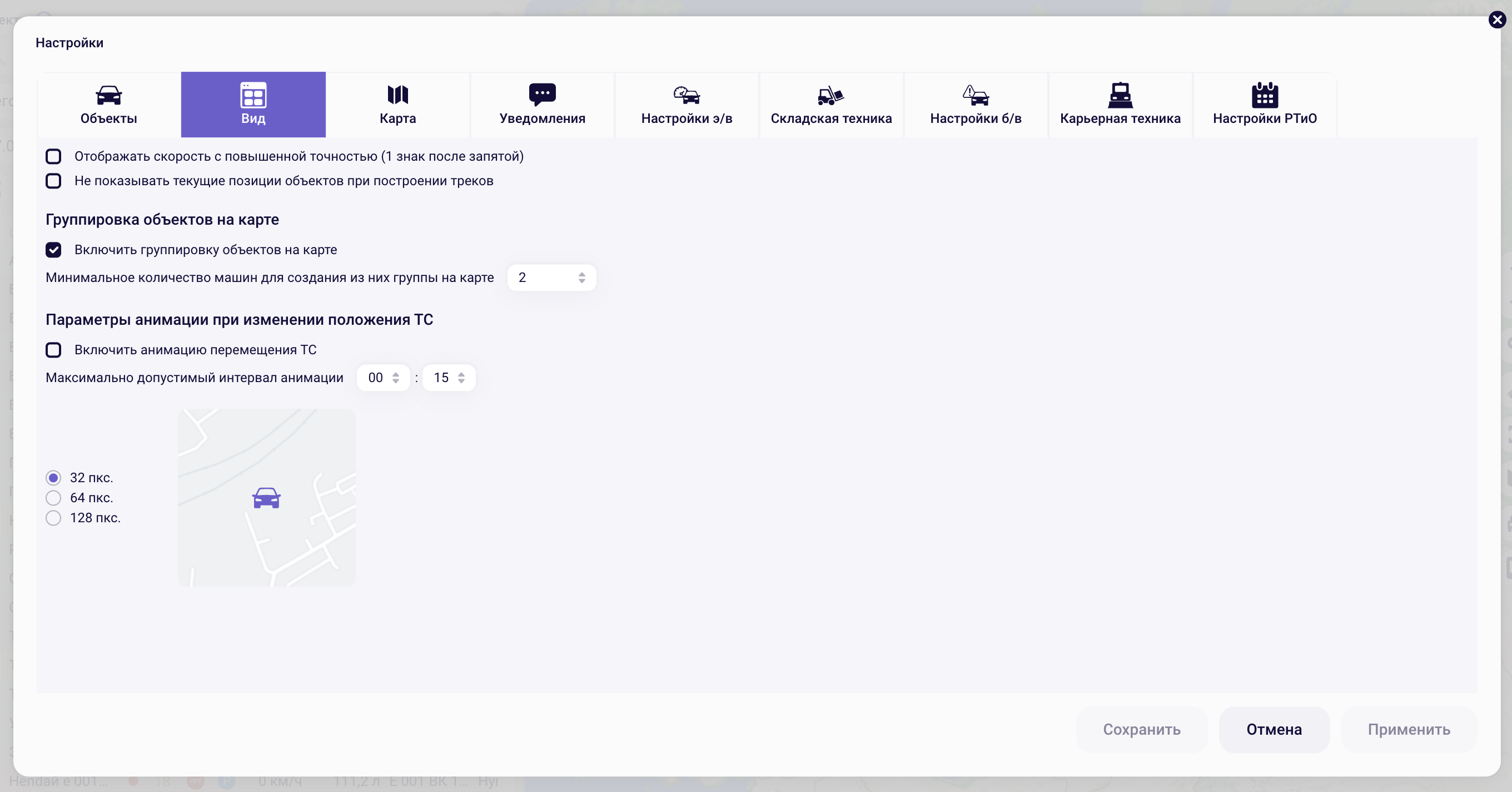
В этом же пункте настраиваются параметры анимации перемещения транспортного средства на карте. Если достоверные сообщения от объекта приходят реже, чем значение параметра Максимально допустимый интервал анимации, то движение объекта на карте будет происходить плавно, без остановок.
Параметр Глобальный масштаб иконок говорит сам за себя и влияет на размер картинок транспортных средств на карте.
Настройки отображения карт
В разделе Настройки карт есть возможность выбрать те Интернет-карты, которые будут выводиться в списке карт в основном интерфейсе программы. По умолчанию наиболее популярные карты (Google, Яndex, 2ГИС) отключены из-за особенностей их лицензионных соглашений, но их всегда можно включить, поставив соответствующую галочку.
Список доступных карт:
- OpenStreetMap
- Яндекс Карты
- Яндекс Спутник
- Яндекс Гибрид
- 2ГИС
- Google Карты
- Google Спутник
- Google Рельеф
- Google Гибрид
- Wikimapia